ส่วนของเว็บไซต์
ตัวเลือกของบรรณาธิการ:
- รูปแบบแป้นพิมพ์ QWERTY และ AZERTY แป้นพิมพ์ Dvorak เวอร์ชันพิเศษ
- เกาะเซาวิเซนเต เกาะเซาวิเซนเต
- กฎที่เราฝ่าฝืน สามารถวางข้อศอกบนโต๊ะได้หรือไม่?
- แฟลชไดรฟ์ USB ตัวใดที่น่าเชื่อถือและเร็วที่สุด?
- การเชื่อมต่อแล็ปท็อปเข้ากับทีวีผ่านสาย USB เพื่อเชื่อมต่อแล็ปท็อปเข้ากับทีวี VGA
- การเปลี่ยนอินเทอร์เฟซ Steam - จากรูปภาพธรรมดาไปจนถึงการนำเสนอทั้งหมดบนหน้าจอ การออกแบบไอน้ำใหม่
- วิธียกเลิกการสมัครสมาชิก Megogo บนทีวี: คำแนะนำโดยละเอียด วิธียกเลิกการสมัครสมาชิก Megogo
- วิธีแบ่งพาร์ติชันดิสก์โดยติดตั้ง Windows โดยไม่สูญเสียข้อมูล แบ่งพาร์ติชันดิสก์ 7
- เหตุใดผู้จัดพิมพ์จึงไม่สามารถแก้ไขทุกหน้าได้
- ไม่มีการบู๊ตจากแฟลชไดรฟ์ใน BIOS - จะกำหนดค่าได้อย่างไร?
การโฆษณา
| เวอร์ชันโอเพ่นออฟฟิศ OpenOffice คืออะไร |
|
แพคเกจซอฟต์แวร์ที่มักเรียกง่ายๆ ว่า Open Office คืออะไร สำนักงานนี้เป็นแพ็คเกจซอฟต์แวร์ที่มีให้ใช้งานฟรีซึ่งสร้างขึ้นบนพื้นฐานของแพ็คเกจ Star Office ซึ่งพัฒนาโดยแผนกใดแผนกหนึ่งขององค์กร Sun Microsystems แพคเกจซอฟต์แวร์นี้ประกอบด้วยชุดส่วนประกอบ "สำนักงาน" ที่จำเป็นทั้งหมด เช่น: โปรแกรมแก้ไข ข้อมูลข้อความนักเขียนแอพพลิเคชั่นสำหรับสร้างและจัดการฐานข้อมูล - แอพพลิเคชั่นพื้นฐานสำหรับเตรียมและแก้ไขการนำเสนอ - Impress โปรแกรมแก้ไขสูตรทางคณิตศาสตร์ - คณิตศาสตร์บรรณาธิการ ข้อมูลกราฟิก- วาดเช่นเดียวกับสเปรดชีต - คำนวณ รูปแบบไฟล์พื้นฐานของแพ็คเกจซอฟต์แวร์ OpenOffice คือรูปแบบ Open Document (ODF) ฟรี ซึ่งจะเป็นมาตรฐานสากล ISO/IEC นอกจาก, มาตรฐานนี้สำหรับการดำเนินงานด้านข้อมูลได้ถูกนำมาใช้ในหลายประเทศในระดับรัฐ ความแตกต่างที่สำคัญระหว่าง OpenOffice และ Microsoft Officeความแตกต่างแรกและชัดเจนที่สุดที่สามารถสังเกตได้ในขั้นตอนการซื้อแพ็คเกจซอฟต์แวร์คือวิธีการแจกจ่าย โปรแกรมจาก OpenOffice ได้รับการนำไปใช้อย่างอิสระซึ่งหมายความว่าชุดซอฟต์แวร์ที่มีองค์ประกอบทั้งหมดที่รวมอยู่ในนั้นสามารถซื้อได้ฟรีอย่างแน่นอนรวมถึงทั้งหมด การอัปเดตที่จำเป็น- สำหรับผลิตภัณฑ์ของ Microsoft ชุดซอฟต์แวร์อยู่ภายใต้การอนุญาตสิทธิ์การใช้งานสำหรับสำเนาที่ติดตั้งแต่ละชุด และในกรณีการใช้งานบนเทอร์มินัลเซิร์ฟเวอร์ สิทธิ์การใช้งานส่วนบุคคลสำหรับพนักงานแต่ละคนที่ใช้ชุดซอฟต์แวร์ ความแตกต่างประการที่สองที่ดึงดูดสายตาของคุณคือความเร็วในการโหลดและความพร้อมของเอกสารในการทำงานอย่างสมบูรณ์ ปัจจุบันแอปพลิเคชันที่รวมอยู่ใน OpenOffice นั้นด้อยกว่าคู่แข่งจาก Microsoft เล็กน้อย แม้ว่าเราจะพิจารณากรณีพิเศษของการเปิดไฟล์รูปแบบ Open Document ด้วยแพ็คเกจฟรีและการใช้ไฟล์ OpenXML ไมโครซอฟต์ ออฟฟิศ 2550 ก็คงต้องใช้เวลาเกือบเท่าเดิม อย่างไรก็ตามมีวิธีลดความจำเป็นในการรอการเปิดเอกสารให้เหลือน้อยที่สุดโดยการจัดสรร RAM สำหรับสิ่งนี้ - OpenOffice มีฟังก์ชั่น เปิดตัวอย่างรวดเร็วซึ่งอยู่ในถาดและสามารถเปิดประเภทเอกสารที่ต้องการได้อย่างรวดเร็ว โดยทั่วไป ความเร็วในการเปิดไฟล์จะเป็น “ข้อดี” เพิ่มเติมสำหรับองค์กรที่เปลี่ยนไปใช้ไฟล์รูปแบบ Open Document แพคเกจซอฟต์แวร์ OpenOffice มีลักษณะเฉพาะคือการเปิดไฟล์ "เนทีฟ" อย่างรวดเร็ว ซึ่งจะสังเกตเห็นได้ชัดเจนโดยเฉพาะในกรณีของเอกสารขนาดใหญ่ แอพพลิเคชั่นที่รวมอยู่ในแพ็คเกจฟรีสำหรับการสร้างและแก้ไขข้อมูลข้อความและ สเปรดชีตพวกเขายังเป็น Writer และ Calc ยิ่งไปกว่านั้นยังคล้ายกับคู่แข่ง Word และ Excel อย่างไรก็ตาม เราต้องไม่ลืมเกี่ยวกับความแตกต่างในอินเทอร์เฟซ โดยเฉพาะอย่างยิ่งเมื่อเปรียบเทียบกับ Microsoft Office เวอร์ชันล่าสุด ตัวอย่างเช่น โปรแกรมแก้ไขข้อความ Ms Word 2007 มีฟังก์ชันมาตรฐานสำหรับการกำหนดหมายเลขหน้าเอกสาร โดยไม่คำนึงถึงการกำหนดหมายเลขในหน้าแรก ในกรณีของบรรณาธิการนักเขียน ฟังก์ชั่นนี้บูรณาการเข้ากับระบบเค้าโครงเอกสารระดับโลกทั่วไปซึ่งไม่สามารถตอบสนองผู้บริโภคได้เสมอไป นอกจากนี้แอปพลิเคชันสเปรดชีต Calc ยังมีโครงสร้างตามไวยากรณ์ของนิพจน์ทางคณิตศาสตร์มาตรฐานซึ่งแตกต่างจาก Excel ซึ่งมีโครงสร้างที่สร้างขึ้นบนพื้นฐานของเทมเพลตที่พัฒนาตนเอง แอปพลิเคชันสำหรับการทำงานกับงานนำเสนอ ภาพวาด และฐานข้อมูลหรือที่เรียกว่า Impress, Draw และ Base ปัจจุบันไม่ได้มีคุณสมบัติที่เหนือกว่าโปรแกรมที่คล้ายกันจาก Microsoft เช่น PowerPoint, Visio และ Access สำหรับองค์ประกอบทางคณิตศาสตร์ของแพ็คเกจซอฟต์แวร์ ในกรณีนี้ เราสามารถพูดคุยเกี่ยวกับความเท่าเทียมกันกับ Equation Editor ของคู่แข่งได้ ไม่ต้องพูดถึงบทวิจารณ์เชิงบวกจำนวนมากที่สนับสนุนบทวิจารณ์แรก เนื่องจากรองรับไวยากรณ์ TeX ก็ควรคำนึงถึงสิ่งนั้นด้วย การเปรียบเทียบวัตถุประสงค์มีความแตกต่างอย่างมากจากการเปรียบเทียบในทางปฏิบัติ เนื่องจากองค์ประกอบแต่ละส่วนของชุดซอฟต์แวร์มีทั้งจุดแข็งและจุดอ่อน มักเกิดขึ้นได้ว่าภายใต้เงื่อนไขบางประการ แอปพลิเคชัน Draw และ Base มีประโยชน์และสะดวกกว่าแอปพลิเคชันที่มีราคาแพงมาก เป็นเรื่องที่ควรกล่าวว่าชุดซอฟต์แวร์ OpenOffice ไม่มีแอปพลิเคชันที่คล้ายกัน โปรแกรมเอาท์ลุคดังนั้นผู้จัดการข้อมูลผู้ใช้ดังกล่าวและในเวลาเดียวกัน โปรแกรมรับส่งเมลคุณจะต้องเลือกเพิ่มเติม อันที่จริงนี่ไม่ใช่ปัญหาเนื่องจากมีให้เลือกมากมาย สำหรับองค์กรที่ให้ความสำคัญกับ MS Exchange วิธีที่ดีที่สุดคือการใช้แพ็คเกจ Evolution ในกรณีเดียวกัน เมื่อไม่จำเป็นต้องทำกิจกรรมโดยใช้โปรโตคอล Exchange ดั้งเดิม คุณควรพิจารณา Mozilla Thunderbird อย่างละเอียดยิ่งขึ้นด้วยโปรแกรมเสริม Lightning ซึ่งรวมอยู่ในเวอร์ชันล่าสุดและไม่จำเป็นต้องใช้ การติดตั้งเพิ่มเติม- ปรากฎว่าการไม่มีแอปพลิเคชัน Outlook ในแพ็คเกจซอฟต์แวร์ OpenOffice ฟรีไม่ใช่ปัญหาใหญ่ OpenOffice เป็นทางออกที่ดีที่สุดในกรณีใดความสามารถในการจัดการไฟล์ เปิดรูปแบบ Open Document สร้างข้อได้เปรียบที่ยอดเยี่ยมสำหรับแพ็คเกจ OpenOffice เนื่องจากหากคุณต้องการจัดระเบียบการเข้าถึงเอกสารที่จำเป็นใด ๆ อย่างรวดเร็วตลอดเวลา โดยเฉพาะอย่างยิ่งในระยะเวลานาน เช่น หลายปี นี่คือตัวเลือกที่ดีที่สุด ปัจจุบันมีแพ็คเกจซอฟต์แวร์หลายชุดที่นำเข้าและทำงานกับเอกสารรูปแบบ Open Document ได้อย่างถูกต้อง มีแนวโน้มที่ชัดเจนถึงการเพิ่มขึ้นในอนาคต เช่นเดียวกับการเพิ่มจำนวนระบบการจัดการเอกสารที่ยอมรับรูปแบบเอกสารนี้ สิ่งนี้สร้างความเป็นไปได้ที่เอกสารขององค์กรจะสามารถนำมาใช้และพิมพ์ได้โดยไม่มีปัญหาหลังจากการสร้างเอกสารไปหลายทศวรรษ และแม้กระทั่งในขณะที่องค์กรผู้ผลิต ซอฟต์แวร์จะไม่มีอีกต่อไป นอกจากนี้ชุดซอฟต์แวร์ OpenOffice ยังมี ตัวเลือกที่ดีที่สุดในกรณีที่องค์กรกำลังถ่ายโอนโครงสร้างไอทีของตนไปยัง “ระบบปฏิบัติการทางเลือก” เช่น Linux หรือคาดการณ์การตัดสินใจดังกล่าวในอนาคต เมื่อตัดสินใจอย่างจริงจังในการเปลี่ยนมาใช้แพ็คเกจซอฟต์แวร์ OpenOffice องค์กรใดก็ตามต้องเผชิญกับความจำเป็นในการวิเคราะห์กิจกรรมของตนเองและโครงสร้างกระบวนการองค์กรของบริษัทอย่างละเอียดถี่ถ้วน มีคำถามจำนวนหนึ่งที่ต้องตอบก่อนที่จะเปลี่ยนมาใช้แพ็คเกจซอฟต์แวร์ใหม่ คำถามเหล่านี้ช่วยให้คุณสามารถจัดระบบข้อมูลเกี่ยวกับการใช้โปรแกรมสำนักงานในองค์กรและข้อกำหนดที่กำหนดไว้:
ในกรณีที่พิจารณาแต่ละคำถามอย่างละเอียด แน่นอนว่าคำตอบที่อนุมัตินั้นไม่สนับสนุนการใช้งานแพ็คเกจซอฟต์แวร์ OpenOffice ขององค์กร แต่แม้ว่าจะได้รับคำตอบที่ยืนยันสำหรับคำถามทุกข้อ แต่ก็ไม่ได้หมายความว่าจะไม่รวมการใช้โปรแกรม OpenOffice ขององค์กร ลองดูสถานการณ์นี้โดยละเอียด ฐานทางเทคนิคที่ล้าสมัยมีลักษณะเฉพาะของตัวเองเมื่อใช้ซอฟต์แวร์ เพื่อให้แพ็คเกจซอฟต์แวร์ OpenOffice ทำงานได้อย่างถูกต้อง คุณต้องมีโวลุ่มเป็นอย่างน้อย แรมขนาด 256 เมกะไบต์ และโปรเซสเซอร์ที่ทรงพลังพอสมควร หากคุณมีอุปกรณ์รุ่นเก่า วิธีที่ดีที่สุดคือใช้ OpenOffice ในโหมดเทอร์มินัล เปิดจากเซิร์ฟเวอร์ที่ทรงพลังกว่าในแง่ของประสิทธิภาพ หรือพิจารณาซื้อคอมพิวเตอร์ขั้นสูงกว่า ในกรณีที่กระบวนการทางธุรกิจของบริษัทเกี่ยวข้องโดยตรงกับระบบข้อมูลที่สร้างขึ้นบน Microsoft Access การเปลี่ยนไปใช้แพ็คเกจ OpenOffice อย่างง่ายดายจะไม่สามารถทำได้ อย่างไรก็ตาม มีตัวเลือกต่อไปนี้: ประการแรก จำเป็นต้องยอมรับการเปลี่ยนแปลงที่มีอยู่ ระบบสารสนเทศให้เป็นอะนาล็อกที่คล้ายกันที่สร้างฟังก์ชันเดียวกันแต่สามารถทำได้ การทำงานที่เข้ากันได้ด้วย OpenOffice หากตัวเลือกนี้เป็นไปไม่ได้ คุณสามารถสั่งซื้ออะนาล็อกที่คล้ายกันหรือจัดสรรทรัพยากรสำหรับการพัฒนาที่เป็นอิสระได้ ระบบข้อมูลดังกล่าวสามารถสร้างขึ้นได้ เช่น ตามฐาน OpenOffice.org หรือใช้ 1C ถ้า โปรแกรมนี้ยังไม่ได้นำไปใช้ในกิจกรรมขององค์กร นอกจากนี้ยังสามารถสร้างระบบข้อมูลเป็นแอปพลิเคชันอิสระแบบแยกที่สามารถแลกเปลี่ยนข้อมูลกับแพ็คเกจ OpenOffice ได้ ในกรณีที่องค์กรนำไปใช้ ผลิตภัณฑ์ไมโครซอฟต์ Office สำหรับสร้างและแก้ไขงานนำเสนอ ได้แก่ Power Point สถานการณ์จะแก้ไขได้อย่างง่ายดายด้วยการทดสอบชุดซอฟต์แวร์ OpenOffice อย่างง่ายกับไฟล์มาตรฐานและงานขององค์กร การสร้างและตรวจสอบคุณภาพของการแลกเปลี่ยนก็เพียงพอแล้ว เช่น ชุดเอกสาร 10 ชุด ซึ่งจะรวมไฟล์ทั้งไฟล์ที่ง่ายและซับซ้อนที่สุดในโครงสร้าง เช่น เอกสารที่มีตาราง ข้อความที่มีการจัดเรียงที่ไม่เป็นไปตามมาตรฐาน สูตรต่างๆ ข้อมูลจำนวนมากในหลายหน้า ตลอดจนการนำเสนอมาตรฐานที่สร้างใน Power Point หากมีการใช้งานในกิจกรรมเลย เมื่อมองแวบแรก จะเป็นการง่ายที่จะพิจารณาว่า OpenOffice พร้อมที่จะทำงานกับเอกสารที่สร้างในองค์กรหรือไม่ สำหรับมาโครนั้น บ่อยครั้งที่สามารถใช้ใน Calc ได้เช่นเดียวกับสูตรจาก MS Excel ในกรณีเช่นนี้ แอสเซมบลีของ OpenOffice.org จะต้องรองรับมาโครจาก Excel ถ้าเราพูดถึงซอฟต์แวร์ที่ต้องการ การติดตั้งไมโครซอฟต์ Office สำหรับสร้างเอกสารจากนั้นสามารถใช้วิธีการที่คล้ายกันได้เช่นเดียวกับกรณีของ MS Access นอกจากนี้ยังมีความพยายามที่จะสร้างสะพานเชื่อมต่อโครงข่ายแบบกำหนดเองระหว่าง MS Office และ OpenOffice ตัวอย่างหนึ่งของโซลูชันดังกล่าวคือ Uni Office @ Etersoft ซึ่งมีการสร้างตัวแปลการโทรภายใต้การอุปถัมภ์ องค์ประกอบของไมโครซอฟต์ Office มีการเรียก OpenOffice เหมือนกัน การแชร์ไฟล์กับบริษัทอื่นเป็นสิ่งที่ควบคุมได้ยากที่สุด ไม่มีวิธีแก้ปัญหาที่ถูกต้องแน่นอนในกรณีนี้ แน่นอน ตัวเลือกที่ดีที่สุดคือการใช้และถ่ายโอนไฟล์รูปแบบ Open Document โดยบุคคลที่สาม ตัวเลือกนี้เหมาะสมที่สุด เนื่องจากทำให้สามารถแลกเปลี่ยนข้อมูลได้โดยไม่ต้องผูกติดกับซอฟต์แวร์ ถึง ตัวเลือกนี้ต้องพยายามเพราะขณะนี้มีสถานการณ์ที่องค์กรเปลี่ยนมาใช้งาน เช่น Microsoft Office 2007 และถูกบังคับให้แลกเปลี่ยนข้อมูลกับองค์กรภายนอกที่ต้องประสบปัญหาเนื่องจากใช้ MS Office XP หรือ 2003 ใน กรณีนั้น อย่างไรก็ตาม หากมีการใช้เอกสารรูปแบบ Open Document ปัญหาดังกล่าวก็สามารถหลีกเลี่ยงได้ ในแง่ของความเข้ากันได้ OpenOffice ทำงานได้ดีในการนำเข้าและส่งออกไฟล์รูปแบบผลิตภัณฑ์ของ Microsoft เช่น Word ที่มีนามสกุล ไฟล์เอกสาร, docx และ Excel - xls, xlsx สำหรับกรณีที่ซับซ้อนมากขึ้น คุณสามารถใช้ได้ฟรี แอพพลิเคชั่นซอฟต์แวร์บริษัท Microsoft ซึ่งทำให้สามารถแก้ไขและพิมพ์ไฟล์ MsOffice ได้ โปรแกรมที่คล้ายกันสามารถพบได้ในแอปพลิเคชันเช่น Word และ Excel รวมถึงโปรแกรมแก้ไขการนำเสนอ Power Point จากการวิเคราะห์สรุปได้ว่าเป็นไปได้ที่องค์กรจะเปลี่ยนไปใช้แพ็คเกจซอฟต์แวร์ OpenOffice ในกรณีนี้ การเปลี่ยนแปลงจะเสร็จสมบูรณ์ได้ ซึ่งพนักงานทุกคนจะใช้ ยกเว้นคนเดียว สำเนาสำรอง MS Office ซึ่งมีอยู่ในกรณีที่เป็นไปได้ที่จะแปลงเอกสารที่ได้รับหรือเอกสารเพื่อแจกจ่าย ตัวเลือกที่สองคือการเปลี่ยนไปใช้ซอฟต์แวร์ใหม่เฉพาะบางแผนกเท่านั้นที่ไม่จำเป็นต้องใช้แพ็คเกจ Microsoft Office เมื่อเปลี่ยนมาใช้ซอฟต์แวร์ใหม่ ทั้งพนักงานบริษัทและผู้บริหารอาจมีทัศนคติที่แตกต่างกัน ทัศนคติอาจแตกต่างกันตั้งแต่นวัตกรรมที่เป็นมิตรไปจนถึงการก่อวินาศกรรมโดยสิ้นเชิง กิจกรรมการทำงาน- แน่นอนว่าบทบาทสำคัญนั้นได้รับมอบหมายให้ตอบสนองต่อการเปลี่ยนแปลงโดยบุคลากรฝ่ายบริหาร พนักงานเหล่านี้ควรเป็นคนแรกที่จะยอมรับ OpenOffice อย่างเต็มที่เมื่อใด การเปลี่ยนแปลงที่สมบูรณ์องค์กรต่างๆ ให้กับเขา เพราะไม่เช่นนั้น ความคิดเห็นที่ผิดพลาดอาจเกิดขึ้นจากการรับรู้ผลิตภัณฑ์ฟรี - ฝ่ายบริหารใช้ "ซอฟต์แวร์ที่ดี" และช่วยทีม หากฝ่ายบริหารเริ่มใช้ชุดซอฟต์แวร์นี้ ก็จะเป็นตัวอย่างที่ดีเยี่ยมแก่ผู้อื่น ซึ่งจะนำไปสู่การพัฒนาซอฟต์แวร์ใหม่ได้อย่างราบรื่น แน่นอนว่าสิ่งสำคัญคือต้องให้พนักงานเข้าใจว่าการนำแพ็คเกจซอฟต์แวร์ OpenOffice ฟรีมาใช้ในกระบวนการทำงานไม่ได้เป็นเพียงวิธีการประหยัดเงินโดยการละทิ้งผลิตภัณฑ์ของ Microsoft แต่เป็นการตัดสินใจที่มีเหตุผลซึ่งได้รับความชอบธรรมจากสายตายาวของผู้บริหาร เมื่อตัดสินใจเปลี่ยนตำแหน่งไปยังสำนักงานใหม่โดยสมบูรณ์ คุณต้องเข้มงวดในการดำเนินการ กระบวนการนี้เนื่องจากมิฉะนั้นอาจเกิดปัญหากับการรับส่งเอกสารจากการใช้ MS Office ซึ่งไม่ยอมรับรูปแบบ Open Document แน่นอนว่ากระบวนการขององค์กรที่เปลี่ยนไปใช้แพ็คเกจซอฟต์แวร์ใหม่นั้นเป็นการนำไปปฏิบัติจริง ในเรื่องนี้มีความจำเป็นต้องจัดกระบวนการอย่างเหมาะสม ทำให้พนักงานคุ้นเคยกับฟังก์ชันการทำงานที่นำเสนอ และให้คำปรึกษาที่จำเป็นหากเกิดปัญหาต่างๆ เกิดขึ้นในระหว่างกระบวนการทำงาน หากบริษัทบุคคลที่สามมีส่วนร่วมในกระบวนการนำแพ็คเกจซอฟต์แวร์ใหม่ไปใช้ แนะนำให้ผู้จัดการขององค์กรที่เปลี่ยนไปใช้โปรแกรมใหม่พิจารณาการฝึกอบรมพนักงานของตนเองอย่างรอบคอบ ความแตกต่างในแพ็คเกจ OpenOfficeเมื่อปัญหาขององค์กรได้รับการแก้ไขแล้ว จำเป็นต้องแก้ไขปัญหาที่เกี่ยวข้องโดยตรงกับแพ็คเกจซอฟต์แวร์ OpenOffice เอง แอสเซมบลีของโปรแกรมนี้อาจแตกต่างกันตั้งแต่ที่มีไว้สำหรับการติดตั้งบนระบบปฏิบัติการ Linux หรือชุดของโปรแกรมจาก Ru.OpenOffice.org, Novell หรือแอสเซมบลีจาก Go-OO นอกจากนี้ คุณสามารถใช้ทั้งแพ็คเกจซอฟต์แวร์ Infra-Resource - OpenOffice.org Pro และของคุณเองได้ สำหรับแพ็คเกจโปรแกรมสำหรับ Linux นั้นแพ็คเกจซอฟต์แวร์มักจะได้รับการพัฒนาโดยเฉพาะสำหรับระบบปฏิบัติการ แต่แอสเซมบลีดังกล่าวอาจมีประสิทธิผลมากกว่าชุดภายนอกของบุคคลที่สาม แพคเกจซอฟต์แวร์ Ru.OpenOffice.org เป็นแพ็คเกจซอฟต์แวร์ OpenOffice.org ที่แปลเป็นภาษาท้องถิ่นอย่างเป็นทางการ ไม่มีอะไรพิเศษที่จะรายงานเกี่ยวกับพวกเขา ยกเว้นว่ามีชุดอุปกรณ์ดังกล่าวอยู่ สำหรับรุ่น OpenOffice Novell นั้นสามารถสร้างความพึงพอใจให้กับผู้ใช้ด้วยนวัตกรรมเฉพาะสำหรับแพ็คเกจนี้ เช่น การดำเนินการของมาโคร Excel ระบบตัวกรองรูปแบบ OpenXML รวมถึงแบบอักษรที่ยอดเยี่ยมที่ได้รับลิขสิทธิ์สำหรับการทำงานในโปรแกรมแก้ไขข้อความ นอกจากนี้ชุดอุปกรณ์ดังกล่าวเมื่อติดตั้งร่วมกับ ลินุกซ์เอ็นเตอร์ไพรส์เดสก์ท็อปทำให้สามารถรับอะนาล็อกของ Outlook - เครื่องมือจัดการข้อมูลผู้ใช้และในเวลาเดียวกันกับโปรแกรมรับส่งเมล Evolution โครงการ Go-OO ดำเนินการโดยผู้สร้างที่ไม่เห็นด้วยกับกลยุทธ์อย่างเป็นทางการของ Sun Microsystems Corporation เกี่ยวกับองค์ประกอบโค้ดของ OpenOffice.org ผลลัพธ์คือการเปลี่ยนแปลงที่น่าสนใจซึ่งไม่ได้รวมอยู่ในการเข้ารหัส OpenOffice.org มาตรฐานมาเป็นเวลานาน ตัวอย่างเช่น แพคเกจซอฟต์แวร์อาจมีคุณสมบัติเฉพาะของแพ็คเกจ Novell ที่มีวัตถุประสงค์เพื่อเพิ่มความเร็วในการเปิดไฟล์ และในขณะเดียวกันก็มีการเปลี่ยนแปลงอื่นๆ อีกมากมาย ตามกฎแล้วการปฏิบัติแสดงให้เห็นว่าการเปลี่ยนแปลงดังกล่าวมักจะนำมาซึ่งการละเมิดความเสถียรของการทำงานของโปรแกรม สุดท้ายนี้ เรามาดูชุดซอฟต์แวร์ OpenOffice.org Pro กัน เราสามารถพูดได้ว่าในกรณีนี้มีความแตกต่างที่สำคัญ ประการแรก ชุดซอฟต์แวร์นี้ได้รับการปรับให้เหมาะสมที่สุดสำหรับเอกสารภาษารัสเซียในเวอร์ชันต่างๆ จาก MS Office ข้อได้เปรียบนี้จะเห็นได้ชัดเจนอย่างสมบูรณ์เมื่อทำงานกับไฟล์ MS Excel ที่สร้างโดยใช้ 1C: Enterprise 7.x นอกจากนี้ชุดดังกล่าวยังมีความสามารถในการปรับตัวจำนวนมากสำหรับ "การไหลของเอกสารระดับชาติ" เนื่องจากมีทั้งมาตรฐาน GOST สำหรับการออกแบบและเทมเพลตเอกสารแบบรวมหลายรายการของมาตรฐานสหพันธรัฐรัสเซีย ในกรณีที่ไม่มีแพ็คเกจซอฟต์แวร์ OpenOffice ใดที่ดึงดูดคุณ คุณสามารถสร้างชุดประกอบของคุณเองได้ สำหรับสถานการณ์ที่คอมพิวเตอร์ที่ทำงานใช้ระบบปฏิบัติการ Linux ทางออกที่ดีที่สุดจะเป็นการใช้ชุดโปรแกรมสำหรับ Linux โดยเฉพาะ ซึ่งจะนำมาซึ่ง ความเร็วที่ดีและประสิทธิภาพการใช้งาน บรรทัดล่างท้ายที่สุดแล้ว เราสามารถพูดได้ว่าในปัจจุบันองค์กรธุรกิจส่วนใหญ่ดำเนินกิจกรรมโดยใช้ชุดซอฟต์แวร์สำนักงาน สำหรับการใช้งาน OpenOffice นั้น การปฏิบัติแสดงให้เห็นว่าสิ่งนี้ค่อนข้างเป็นไปได้และมักจะสมเหตุสมผลอย่างยิ่ง ตัวอย่างอาจเป็นองค์กรใดก็ตามที่มีการบัญชีจากภายนอก ในกรณีนี้ กระบวนการเปลี่ยนมาใช้ซอฟต์แวร์ใหม่จะราบรื่นและไม่มีอุปสรรค สิ่งสำคัญที่ไม่ควรลืมคือจำเป็นต้องใช้แนวทางที่รับผิดชอบในการใช้งานแพ็คเกจซอฟต์แวร์ใหม่ การฝึกอบรมและการสนับสนุนพนักงานขององค์กร โดยทั่วไปแล้ว ผู้ใช้คอมพิวเตอร์จะใช้แอปพลิเคชัน Microsoft Office เพื่อทำงานกับเอกสาร สเปรดชีต และงานนำเสนอ เหล่านี้คือโปรแกรมต่างๆ เช่น Word, Excel, Access, Power Point แต่นอกเหนือจากนั้นก็มีตัวเลือกอื่นอีก หนึ่งในนั้นคือชุด OpenOffice ซึ่งในทางปฏิบัติไม่ด้อยไปกว่า MS Office ทั้งภายนอกและภายใน OpenOffice เป็นชุดซอฟต์แวร์สำนักงานฟรี สามารถเปิดและสร้าง/แก้ไขไฟล์ Microsoft Office ได้ นอกจากนี้ยังมีอินเทอร์เฟซที่คล้ายกัน เช่น การจัดเรียงองค์ประกอบ ปุ่ม ฯลฯ OpenOffice มีโปรแกรมใดบ้าง:
และนี่คือลักษณะของ Calc (คล้ายกับ Excel):
วิธีใช้
หลังจากนั้นโปรแกรมที่ต้องการจะเปิดขึ้นทันที บันทึก: ไฟล์ MS Office ทั้งหมดจะถูกเปิดใช้งานตามค่าเริ่มต้นในโปรแกรมที่เหมาะสมจากชุด OpenOffice เอกสารที่สร้างใน Word จะเปิดใน Writer, ไฟล์ Excel ใน Calc, งานนำเสนอใน Impress การติดตั้ง OpenOfficeเพื่อความชัดเจน ทุกขั้นตอนจะแสดงในภาพ หากต้องการขยายภาพ เพียงคลิกที่ภาพแล้วใช้ลูกศรเพื่อไปยังขั้นตอนถัดไป
วิธีบันทึกไฟล์ที่สร้างในโปรแกรมไฟล์ที่สร้างในโปรแกรม office จากชุด OpenOffice จะถูกบันทึกในรูปแบบเฉพาะตามค่าเริ่มต้น แน่นอนคุณสามารถใช้งานได้บนคอมพิวเตอร์ของคุณ แต่ในคอมพิวเตอร์เครื่องอื่นที่ไม่มีแพ็คเกจดังกล่าวอาจไม่สามารถเปิดได้ด้วยซ้ำ 1. คลิกที่ปุ่ม "ไฟล์" ที่ด้านซ้ายบนและเลือก "บันทึกเป็น..."
2. ที่ด้านล่างของหน้าต่างบันทึก คลิกที่ส่วน "ประเภทไฟล์" และเลือกจากรายการที่มีข้อความว่า Microsoft และที่ส่วนท้าย 97/2000/XP
นักเขียน OpenOffice.org คือ อะนาล็อกฟรีตัวเขาเอง บรรณาธิการยอดนิยมไมโครซอฟต์ เวิร์ด. คุณสามารถดาวน์โหลดแพ็คเกจเวอร์ชันล่าสุดได้ที่ ประกอบด้วย Writer (คล้ายกับ MS Word), Calc (คล้ายกับ MS Excel) และผลิตภัณฑ์อื่น ๆ อีกมากมาย ฟังก์ชันหลักของโปรแกรมแก้ไข Writer นั้นคล้ายคลึงกับ Word การแก้ไขข้อความธรรมดานั้นแทบจะเหมือนกันหมด แต่บางครั้งจำเป็นต้องมีขั้นตอนที่ซับซ้อนมากกว่าการพิมพ์ข้อความ การจัดแนวความกว้าง การตั้งชื่อให้เป็นตัวหนาและการพิมพ์ ตัวอย่างเช่น บ่อยครั้งเมื่อสร้างเอกสารข้อความ คุณต้องแทรกตารางเพื่อความสะดวกในการแสดงข้อมูลใดๆ ก็ตามด้วยภาพ ข้อมูลแบบตารางช่วยให้เกิดความเข้าใจโดยทั่วไป Open Office Writer นำเสนอเครื่องมือที่จำเป็นสำหรับการสร้างและทำงานกับตาราง หากต้องการแทรกตารางลงในพื้นที่เฉพาะของเอกสารคุณต้องวางเคอร์เซอร์ในตำแหน่งที่ต้องการ การแทรกทำได้โดยใช้ไอคอน "ตาราง" ที่อยู่บนแถบเครื่องมือมาตรฐาน
หลังจากคลิกที่ไอคอน หน้าต่าง "แทรกตาราง" จะเปิดขึ้น โดยระบบจะขอให้คุณป้อนชื่อตาราง กำหนดจำนวนคอลัมน์และแถว เปิดหรือปิดการจัดเฟรมและการแสดงส่วนหัวของตาราง และยังรวมถึง เลือกตัวเลือกการจัดรูปแบบอัตโนมัติที่เสนอ
เมื่อคุณคลิกที่ลูกศรที่อยู่ทางด้านขวาของไอคอน "ตาราง" จำนวนคอลัมน์และแถวจะถูกกำหนดโดยการเลื่อนเมาส์ หลังจากคลิกซ้าย ตารางจะปรากฏในเอกสาร
หากจำนวนแถวและคอลัมน์ที่เลือกไม่ตรงกับจำนวนที่ต้องการด้วยเหตุผลบางประการ ไม่ต้องกังวล เนื่องจากคุณสามารถเพิ่มแถวและคอลัมน์ได้เสมอในขณะที่คุณทำงานกับตาราง หลังจากที่ตารางปรากฏในเอกสารข้อความ แผง "ตาราง" ที่เคลื่อนไหวที่มีชื่อเดียวกันจะปรากฏที่ด้านซ้ายบนของช่องการทำงานใต้แถบเครื่องมือมาตรฐาน ซึ่งรวมถึงเครื่องมือการจัดรูปแบบด้วย สามารถย้ายจากพื้นที่หนึ่งของหน้าต่าง Open Office Writer ไปยังอีกพื้นที่หนึ่งได้อย่างอิสระ เป็นที่น่าสังเกตว่าแผงจะปรากฏขึ้นเฉพาะเมื่อเคอร์เซอร์อยู่ในตารางเท่านั้น เมื่อเคอร์เซอร์ย้ายไปยังพื้นที่ข้อความ แผงตารางจะหายไป ใช้เครื่องมือในแผงตารางเพื่อสร้างและจัดรูปแบบตาราง คุณสามารถจัดรูปแบบทั้งตารางและแต่ละองค์ประกอบได้ เช่น คอลัมน์ แถว หรือเซลล์ หากต้องการเลือกพื้นที่ที่คุณต้องการจัดรูปแบบ ให้วางเคอร์เซอร์แล้วเลื่อนเมาส์โดยกดปุ่มซ้ายค้างไว้
หากต้องการจัดรูปแบบทั้งตาราง คุณต้องเลือกทั้งตาราง คุณสามารถปรับความกว้างและความสูงของเซลล์ตารางใน Open Office Writer ได้โดยการย้ายโครงร่างของเซลล์
วางเมาส์ไว้เหนือขอบของแถวหรือคอลัมน์ รอจนกระทั่งกากบาทที่มีลูกศรสองลูกปรากฏขึ้น และเลื่อนเส้นขอบไปในทิศทางที่ต้องการ ไอคอน "สไตล์เส้น" ช่วยให้คุณสามารถเลือกวิธีแสดงบรรทัดของเซลล์ตารางได้
อาจเป็นเส้นคู่ เส้นหนา หรือไม่มีเส้นเลย เป็นต้น เครื่องมือ "เส้นขอบ" - ปรับโครงร่างสำหรับเซลล์ตาราง
สามารถใช้เพื่อลบเส้นขอบเซลล์ที่ไม่ต้องการออกได้ การใช้เครื่องมือแบ่งเซลล์ ผสานเซลล์ และปรับพอดีอัตโนมัติ ทำให้คุณสามารถแบ่งและรวมเซลล์อีกครั้ง รวมถึงปรับความกว้างของคอลัมน์และความสูงของแถวได้
เครื่องมือแทรกแถว แทรกคอลัมน์ ลบแถว และลบคอลัมน์ช่วยให้คุณสามารถลบหรือเพิ่มเซลล์เพิ่มเติมได้
หากต้องการลบคอลัมน์หรือแถว คุณต้องยืนบนนั้น การเพิ่มบรรทัดจะดำเนินการใต้บรรทัดด้วยเคอร์เซอร์
คอลัมน์ใหม่จะถูกเพิ่มทางด้านขวาของคอลัมน์ที่มีเคอร์เซอร์อยู่ เครื่องมือจัดรูปแบบอัตโนมัติมีตัวเลือกเทมเพลตตารางหลายแบบในสีที่ต่างกัน ที่นี่คุณสามารถแทรกและใช้รูปแบบอัตโนมัติของคุณเองได้โดยโหลดจากคอมพิวเตอร์ของคุณ ในหน้าต่างที่เปิดขึ้น คลิก "เพิ่ม" และอัปโหลดเทมเพลตจากคอมพิวเตอร์ของคุณ ไอคอนคุณสมบัติตารางจะเปิดตัวเลือกเพิ่มเติมสำหรับการจัดรูปแบบตารางของคุณ
ในแท็บ "ตาราง" ของหน้าต่างที่เปิดขึ้น คุณสามารถตั้งชื่อตาราง จัดตำแหน่งให้สัมพันธ์กับหน้า และเลือกขนาดได้
ในแท็บหน้าต่าง "On Page" คุณสามารถกำหนดค่าได้ รูปร่างตารางเมื่อย้าย จัดแนวข้อความให้สัมพันธ์กับขอบเขตเซลล์ และอื่นๆ
ในแท็บ "คอลัมน์" คุณสามารถกำหนดค่าพารามิเตอร์ของคอลัมน์ได้
ในแท็บ "กรอบ" และ "พื้นหลัง" คุณสามารถปรับโครงร่างตาราง เติมพื้นหลังของเซลล์ตาราง และวางตำแหน่งเงาเพื่อสร้างภาพสามมิติของตารางได้
คุณสามารถใช้เครื่องมือจัดรูปแบบตารางผ่านแท็บ "ตาราง" ได้ แผงด้านบนเครื่องมือ คุณยังสามารถลบและเพิ่มแถวและคอลัมน์ เลือกตารางหรือส่วนของตาราง แยก ผสาน หรือป้องกันเซลล์จากการจัดรูปแบบ เลือกรูปแบบอัตโนมัติสำหรับตารางและปรับขนาดคอลัมน์และแถวอัตโนมัติ แทรกสูตรลงใน เซลล์ เลือกคุณสมบัติตาราง และอื่นๆ
หากตารางครอบคลุมมากกว่าหนึ่งหน้าในเอกสารข้อความ Open Office Writer หากต้องการทำซ้ำส่วนหัวคอลัมน์ในแต่ละหน้า คุณต้องทำเครื่องหมายที่ช่องทำเครื่องหมายทำซ้ำส่วนหัวคอลัมน์ในแท็บตารางของแถบเครื่องมือด้านบน การเข้าถึงเครื่องมือสำหรับการจัดรูปแบบตารางและข้อความตารางอย่างรวดเร็วจะอยู่ในเมนูที่เลื่อนลงมาเมื่อคุณคลิกขวา
ด้วยความช่วยเหลือ ข้อมูลตารางตัวเลขจะได้รับการยอมรับในรูปแบบที่กำหนด ในแอปพลิเคชัน การจดจำหมายเลขจะถูกตั้งค่าตามค่าเริ่มต้น คุณสามารถเปิดหรือปิดใช้งานฟังก์ชันการจดจำตัวเลขได้ผ่านทางแท็บ "เครื่องมือ" รายการ "ตัวเลือก" รายการย่อย "Open Office Writer" และ "ตาราง"
ทางด้านขวาในการตั้งค่าคุณจะต้องทำเครื่องหมายหรือยกเลิกการทำเครื่องหมายในช่องถัดจากรายการ "การจดจำตัวเลข" และ "การจดจำรูปแบบตัวเลข" รูปแบบถูกกำหนดด้วยตนเองผ่านแท็บ "ตาราง" ของแถบเครื่องมือด้านบน ไปที่แท็บแล้วเลือก "รูปแบบตัวเลข" หรือในเมนูคลิกขวาซึ่งมีรายการ "รูปแบบตัวเลข" ด้วย ในหน้าต่างที่เปิดขึ้น ให้เลือกหมวดหมู่ ตัวเลือกรูปแบบการจดจำตัวเลข และพารามิเตอร์บางตัวหากจำเป็น จากนั้นคลิก "ตกลง" การแทรกตารางลงในเอกสารข้อความเป็นงานที่ค่อนข้างง่ายหากคุณใช้ โปรแกรมแก้ไขข้อความ Open Office Writer! หากต้องการสร้างตารางใน OpenOffice Writer หรือ OpenOffice Calc คุณต้องตัดสินใจเกี่ยวกับโครงสร้างของตาราง หลังจากนั้นคุณสามารถเริ่ม "วาดภาพ" ได้ วิธีสร้างตารางใน OpenOffice CalcOpen Office Calc ในตัวมันเองก็คือ เอกสารสเปรดชีต- ไม่มีเส้นขอบ ไม่ได้วาดโครงร่างของเซลล์ แต่โดยพื้นฐานแล้ว มันคือตาราง หากคุณต้องการวาดตารางและขอบเขตเพื่อพิมพ์ คุณควรทำตามขั้นตอนที่อธิบายไว้ด้านล่าง ตารางแบบง่าย - เซลล์ทั้งหมดมีขนาดเท่ากันคุณสามารถสร้างตารางอย่างง่ายที่มีเซลล์ที่มีความกว้างและความสูงเท่ากันได้ด้วยการคลิกเพียงไม่กี่ครั้ง ให้นี่เป็นตารางรายได้และค่าใช้จ่ายของร้านค้าปี 2561 เลื่อนเมาส์ไปเหนือเซลล์ว่าง คลิกปุ่มซ้ายของเมาส์ (LMB) ค้างไว้ ตอนนี้ ด้วยการลากเคอร์เซอร์ลง คุณจะกำหนดจำนวนแถว และจำนวนคอลัมน์ไปทางขวา การเลือกจะถูกเน้นด้วยสีน้ำเงิน ควรมีลักษณะเหมือนภาพหน้าจอ:
สิ่งที่เหลืออยู่คือการตั้งชื่อคอลัมน์ แถว และเติมข้อมูลลงในเซลล์
การวาดตารางอย่างง่ายใน OpenOffice Calc ไม่ใช่เรื่องยาก ลองทำให้งานซับซ้อนขึ้น ตารางที่มีองค์ประกอบการออกแบบองค์ประกอบการออกแบบของตารางคืออะไร? ชื่อเรื่อง แบบอักษร ทิศทางของข้อความในเซลล์ ฯลฯ
ถัดไป คุณต้องตรวจสอบให้แน่ใจว่าชื่อเรื่องครอบคลุมและอยู่เหนือเซลล์ทั้งหมด หากคุณป้อนการทดสอบลงในเซลล์ที่เพิ่งปรากฏขึ้น เซลล์นั้นจะอยู่เหนือคอลัมน์เดียวเท่านั้น เพื่อให้ข้อความชื่อเรื่องปรากฏเหนือคอลัมน์ทั้งหมด คุณควรรวมเซลล์ต่างๆ ให้เป็นเซลล์เดียว
ตั้งชื่อและป้อนลงในเซลล์ที่ผสาน จากนั้นจัดแนวข้อความให้อยู่ตรงกลาง เมื่อต้องการทำสิ่งนี้:
ตอนนี้เรามาเปลี่ยนแบบอักษรของชื่อเรื่องและทำให้เป็นตัวหนา โดยคลิกเซลล์ที่มีชื่อตาราง และเลือกรูปแบบตัวอักษร "ตัวหนา" คุณจะได้รับสิ่งต่อไปนี้:
ฉันต้องขยายคอลัมน์ D เล็กน้อยและเพิ่มความกว้าง ข้อความชื่อเรื่องไม่พอดีอีกต่อไป มาดูงานอื่น - วิธีเปลี่ยนทิศทางของข้อความในตาราง Open Office สมมติว่าเราต้องการข้อความชื่อคอลัมน์แรก "เดือน" เพื่อให้มีทิศทางที่แตกต่างออกไป ลองหมุนข้อความ 90 องศา โดยคลิกขวาที่เซลล์นี้แล้วเลือกเมนูย่อย "Format Cells..."
ในหน้าต่างที่ปรากฏขึ้น ในส่วน "การจัดตำแหน่ง" - "ทิศทางของข้อความ" ให้ตั้งค่าเป็น "เอียง องศา" เท่ากับ 90 แล้วยืนยันด้วย "ตกลง" ข้อความจะเปลี่ยนทิศทาง คุณยังสามารถจัดแนวข้อความในเซลล์เพื่อให้อยู่กึ่งกลางได้อีกด้วย ทำที่เดียวกันในเมนู "Format Cells..." ฉันคิดว่าจะไม่มีปัญหากับเรื่องนี้
ตารางที่มีคอลัมน์สีตอนนี้เรามาเพิ่มสีต่างๆ ให้กับตารางเพื่อความชัดเจน หากต้องการสีหนึ่งเซลล์ คุณต้องเลือกเซลล์นั้นและใช้เครื่องมือสีพื้นหลัง มาเปลี่ยนสีเซลล์ด้วยชื่อตารางกัน
คุณสามารถทาสีทั้งโต๊ะได้ในลักษณะเดียวกัน ซึ่งจะทำให้มีการนำเสนอข้อมูลอย่างชัดเจนและเป็นระเบียบเรียบร้อย คุณสามารถเลือกหลายเซลล์พร้อมกันได้โดยการลาก จากนั้นเปลี่ยนสีได้ด้วยคลิกเดียว
ตอนนี้เซลล์ที่มีค่า ส่วนหัวของแถวและคอลัมน์จะมีสีของตัวเอง ตารางนี้ดูเข้าใจง่ายกว่า โต๊ะที่มีแถวบนคงที่หากตารางขยายเกินหนึ่งแผ่นก็สมเหตุสมผลที่จะสร้างด้วยแถวบนสุดคงที่ ดังนั้น เมื่อเลื่อน คุณจะเห็นชื่อคอลัมน์ได้ตลอดเวลา เทคนิคนี้มักใช้เมื่อสร้างรายการราคาที่มีสินค้าจำนวนมาก เราจะไม่ทำซ้ำวิธีการแก้ไขแถวบนสุดของตาราง มีการเขียนไว้อย่างละเอียด แต่ดูเหมือนว่า:
ตารางสรุปตั้งชื่อตารางเดือยว่า "Total" แล้ววางไว้ใต้ตารางที่มีข้อมูล เราจะป้อนค่าลงในแต่ละเซลล์ของตารางใหม่โดยการรวมข้อมูลในคอลัมน์ที่เกี่ยวข้อง
การแก้ไขตารางใน OpenOfficeสมมติว่ามีข้อผิดพลาดพุ่งเข้าไปในโครงสร้างตาราง หรือมีการป้อนค่าที่ไม่ถูกต้องลงในเซลล์ การแก้ไขตาราง Open Office จะไม่ใช่เรื่องยาก หากต้องการเปลี่ยนค่าหรือข้อความในเซลล์ เพียงใช้เคอร์เซอร์เลือกเซลล์แล้วป้อนข้อมูลใหม่ จะทำอย่างไรถ้าคุณต้องการเพิ่มเซลล์ (แถวหรือคอลัมน์)?
มันควรมีลักษณะเช่นนี้:
วิธีพิมพ์ตารางใน OpenOfficeหากต้องการพิมพ์ตารางพร้อมกับข้อมูลที่เหลือในชีต ให้ไปที่เมนู "ไฟล์" บนแถบเมนู เลือกเมนูย่อย "พิมพ์..."
เมื่อเลือกพารามิเตอร์ที่จำเป็นแล้วให้คลิกที่ปุ่ม "พิมพ์" จากนั้นตารางจะพิมพ์
หากคุณต้องการพิมพ์เฉพาะตารางหรือแม้แต่ส่วนของตาราง คุณต้องทำเช่นนี้ เลือกเซลล์ที่คุณต้องการพิมพ์
ไปที่ "ไฟล์" - "พิมพ์..." อีกครั้งและเลือกค่า "เซลล์ที่เลือก"
สิ่งที่เหลืออยู่คือคลิกที่ปุ่ม "พิมพ์" วิธีนี้ทำให้คุณสามารถพิมพ์ตาราง OpenOffice แยกจากทั้งแผ่นงานหรือร่วมกับข้อมูลอื่นๆ บนแผ่นงานได้ วิธีสร้างตารางใน OpenOffice Writerคุณสามารถสร้างตารางใน OpenOffice Writer ได้โดยไม่มีปัญหา ในทางปฏิบัติแล้วจะแตกต่างจากตาราง OpenOffice Calc แต่จะช่วยให้คุณสามารถนำเสนอข้อมูลในรูปแบบที่มีโครงสร้างได้เช่นกัน วิธีการวาดตารางในเอกสาร OpenOffice Writerในการวาดตาราง ให้ใช้เครื่องมือ "แทรก" - "ตาราง" ในเมนู "ตาราง" บนแผงหลัก คุณยังสามารถใช้แป้นพิมพ์ลัด Ctrl+F12 ได้อีกด้วย
ในหน้าต่างป๊อปอัปเราเขียน:
ตารางที่มีเซลล์เหมือนกันจะปรากฏขึ้น มารวมเซลล์ของแถวแรกเพื่อป้อนชื่อเรื่องกัน ในการดำเนินการนี้ ให้เลือกเซลล์ของแถวแรกแล้วคลิกปุ่ม "ผสานเซลล์" บนแถบเครื่องมือตารางที่ปรากฏขึ้น
ป้อนชื่อเรื่องและกรอกข้อมูลในเซลล์ที่เหลือ
นอกจากนี้ยังมีเครื่องมือสำหรับเติมสีลงในเซลล์และคุณสามารถกำหนดทิศทางของข้อความได้ เข้าใจได้ไม่ยาก ดังนั้นเราจะไม่พูดถึงรายละเอียดนี้อีกต่อไป มีวิธีอื่นในการวาดตาราง - ใช้เครื่องมือตารางบนแถบเครื่องมือ
เพียงเลื่อนเคอร์เซอร์ลงไปทางขวาเพื่อกำหนดจำนวนแถวและคอลัมน์ นี้ วิธีแก้ปัญหาอย่างรวดเร็วเพื่อให้ได้โต๊ะธรรมดา วิธีแปลงข้อความเป็นตารางOpenOffice Writer มีคุณสมบัติที่น่าสนใจ - การแปลงข้อความเป็นตาราง บางครั้งซัพพลายเออร์ผลิตภัณฑ์อาจจัดทำรายการราคาในรูปแบบที่ไม่สามารถอ่านได้ ตัวอย่างเช่นใน Notepad จาก Windows เป็นการยากที่จะอ่านข้อมูลดังกล่าวในรูปแบบข้อความต่อเนื่องดังนั้นจึงควรแสดงในรูปแบบของตารางจะดีกว่า หากต้องการแปลงข้อความเป็นตาราง จะต้องจัดรูปแบบให้ถูกต้อง ข้อความแต่ละบรรทัดถือเป็นบรรทัดใหม่ในตาราง คอลัมน์ถูกสร้างขึ้นดังนี้: จากซ้ายไปขวาเขียนข้อมูลของเซลล์แรกของแถวจากนั้นควรมีอักขระตัวคั่นและหลังจากนั้นข้อมูลของเซลล์ที่สองเป็นต้น ควรใช้อักขระตัวคั่นที่ไม่ค่อยพบในข้อความ เช่น เครื่องหมายตัวหนอน "~" ดูว่ามันมีลักษณะอย่างไรในกรณีของเรา
เมื่อเตรียมข้อความแล้ว คุณจะต้องเลือกและปฏิบัติตามเส้นทาง: "ตาราง" - "แปลง" - "ข้อความเป็นตาราง..."
ในหน้าต่างป๊อปอัป ให้เลือก "อื่นๆ" เป็นตัวแยกข้อความ และป้อนเครื่องหมายตัวหนอน "~" ในหน้าต่าง ในส่วน "พารามิเตอร์" เราจะทำการตั้งค่าซ้ำเหมือนในบทที่แล้ว
หลังจากยืนยันการเลือกพารามิเตอร์การแปลงแล้ว ข้อความจะกลายเป็นตาราง สิ่งที่เหลืออยู่คือการรวมเซลล์ในแถวแรกเพื่อทำให้ส่วนหัวดูดี
การแก้ไขตารางหากต้องการแทรกคอลัมน์หรือแถวลงในตาราง ให้ใช้แถบเครื่องมือ วางเคอร์เซอร์ในเซลล์คลิกที่ "แทรกแถว" หรือ "แทรกคอลัมน์" แถวหรือคอลัมน์ว่างใหม่ปรากฏขึ้นในตาราง
บางครั้งคุณจำเป็นต้องลบตารางใน OpenOffice Writer ซึ่งสามารถทำได้โดยวางเคอร์เซอร์ในเซลล์ใดก็ได้ จากนั้นเลือก "ตาราง" ตามแนว "ตาราง" - "ลบ" โต๊ะจะหายไป
วิดีโอในหัวข้อ "การสร้างตารางใน OpenOfiice Writer"สำหรับผู้ที่รับรู้ข้อมูลได้ดีขึ้น เราขอแนะนำวิดีโอเกี่ยวกับการสร้างตารางใน OpenOffice Writer
ตอนนี้ไม่น่าจะมีปัญหากับวิธีสร้างตารางใน OpenOffice บทความนี้อธิบายโดยละเอียดจนถึงรายละเอียดปลีกย่อยเกี่ยวกับการทำงานกับตาราง ฉันหวังว่าเนื้อหาจะมีประโยชน์ หากคุณมีคำถามใด ๆ เขียนในความคิดเห็น |
การแนะนำ ผู้ใช้จำนวนมากอย่างไม่ต้องสงสัย คอมพิวเตอร์สมัยใหม่พวกเขารู้ว่า Microsoft Office เช่น Windows เป็นผลิตภัณฑ์ที่ต้องชำระเงินซึ่งคุณต้องจ่ายเงินเป็นจำนวนมาก อย่างไรก็ตาม ผู้ใช้ในประเทศยังไม่ค่อยคิดถึงความจริงที่ว่าซอฟต์แวร์ที่มาพร้อมกับพีซีมีราคาสูงกว่าพีซีเอง อย่างไรก็ตาม สิ่งนี้ใช้ไม่ได้กับองค์กร เพราะหากพบว่าพวกเขากำลังใช้ซอฟต์แวร์ที่ไม่มีลิขสิทธิ์ ก็สามารถถูกฟ้องร้องได้ ดังนั้นคุณต้องจ่ายเงินเป็นจำนวนมากเพื่อซื้อซอฟต์แวร์ที่ถูกกฎหมาย หรือใช้ทางเลือกอื่นฟรี จนกระทั่งเมื่อไม่นานมานี้ หากคุณเลือกตัวเลือกหลัง คุณต้องมองหาแอปพลิเคชันที่มีความสามารถเพียงพอที่จะทำงานบางอย่างได้ อย่างไรก็ตาม ไม่สะดวกเสมอไปที่จะใช้หนึ่งรายการจากนักพัฒนารายหนึ่งและสเปรดชีตจากอีกรายหนึ่ง บางครั้งจำเป็นต้องรวมส่วนหนึ่งของฟังก์ชันหลังไว้ในเอกสารข้อความ (ซึ่งตัวอย่างเช่นใน Microsoft Word ทำได้โดยการแทรก ตาราง Excelลงในเอกสาร) ยิ่งไปกว่านั้น เมื่อเปรียบเทียบกับ Microsoft Office เดียวกัน ทางเลือกดังกล่าวมักจะไม่เป็นไปตามข้อกำหนดมากมาย อย่างไรก็ตาม ทุกอย่างเปลี่ยนไปเมื่อมีการเปิดตัว OpenOffice แอปพลิเคชันชุดนี้มีต้นกำเนิดในการพัฒนาที่เรียกว่า StarOffice StarOffice เป็นทางเลือกแทน Microsoft แพ็คเกจออฟฟิศสร้างโดยซันไมโครซิสเต็มส์ ตั้งแต่เริ่มแรกมันฟรี จากนั้นก็มีเวอร์ชั่นที่ต้องเสียเงินออกมาบ้าง ฟังก์ชั่นเพิ่มเติม- หลังจากนั้นก็ตัดสินใจแยกทางกัน รุ่นฟรีเข้าสู่โครงการอิสระที่เรียกว่า OpenOffice OpenOffice เวอร์ชันแรกเป็นทางเลือกที่ดีมากสำหรับ Microsoft Office อย่างไรก็ตาม มันมีข้อบกพร่องค่อนข้างมากเช่นกัน ฟังก์ชันการทำงานที่จำกัดเกี่ยวกับโซลูชันจาก Microsoft ในเรื่องนี้ไม่ได้รับการจำหน่ายที่สอดคล้องกับความเป็นไปได้ อย่างไรก็ตาม การพัฒนายังคงดำเนินต่อไป และในช่วงเวลาของการเปิดตัวเวอร์ชัน 1.1 เวอร์ชันอัลฟ่าของ OpenOffice Second Edition หรือ 2.0 ก็พร้อมใช้งานแล้ว OpenOffice 2.0 ดึงดูดผู้ใช้จำนวนมากขึ้น มันมีฟังก์ชันการทำงานที่กว้างขึ้นและความเสถียรสูง รวมถึงความเข้ากันได้กับรูปแบบอื่น ๆ (โดยเฉพาะเอกสาร Microsoft Office ได้รับการรองรับเป็นอย่างดี) นี่คือสิ่งที่บทความนี้จะเกี่ยวกับ ต่อไปเราจะมาดูขั้นตอนการติดตั้งและ การตั้งค่าเริ่มต้นแพ็คเกจ OpenOffice 2.0 และในบทความถัดไปเราจะดูรายละเอียดเพิ่มเติมเกี่ยวกับแอปพลิเคชันยอดนิยมสำหรับการทำงานกับเอกสารข้อความและสเปรดชีต องค์ประกอบของ OpenOffice ดังที่คุณเข้าใจจากข้อความข้างต้น OpenOffice โดยการเปรียบเทียบกับ Microsoft Office ประกอบด้วยหลายโปรแกรมที่ประกอบเป็นแพ็คเกจ อย่างไรก็ตาม แม้ว่าผลิตภัณฑ์ของ Microsoft จะมีหลายรสชาติ (Standard, Professional, Enterprise ฯลฯ) แต่ OpenOffice มีให้บริการในเวอร์ชันเดียวเท่านั้น อันแรกก็คือ โซลูชันแบบชำระเงินและไม่ใช่ผู้ใช้ทุกคนที่ต้องการฟีเจอร์ทั้งหมดที่มีให้ ด้วยเหตุนี้ การแบ่งดังกล่าวจึงถูกสร้างขึ้นเพื่อให้ผู้ใช้สามารถเลือกได้เองว่าฟังก์ชันใดที่เขาตกลงที่จะจ่ายเงิน แอปพลิเคชัน Microsoft Office ที่มีชื่อเสียงที่สุดมีดังต่อไปนี้:
สิ่งเหล่านี้เป็นสิ่งที่ทำซ้ำใน OpenOffice โดยปกติแล้วชื่อของพวกเขาจะเปลี่ยนไป:
อย่างที่คุณเห็นมีเพียง Outlook เท่านั้นที่ไม่มีอะนาล็อกใน OpenOffice นอกจากแพ็คเกจซอฟต์แวร์ดังกล่าวแล้ว ยังมีแอปพลิเคชันที่เรียกว่า Draw และ Math อีกด้วย จากชื่อของพวกเขา เดาได้ไม่ยากว่าจุดประสงค์ของประการแรกคือการสร้างภาพ (ง่ายมาก) และประการที่สองคือการสร้างสูตรต่างๆ โดยทั่วไปแล้ว Draw มีฟังก์ชันทั้งหมดที่กระจายอย่างเท่าเทียมกันในส่วนประกอบ OpenOffice อื่น ๆ ตัวอย่างเช่น ที่นี่คุณสามารถวาดวัตถุง่ายๆ โดยใช้เครื่องมือต่างๆ กราฟิกแบบเวกเตอร์และยังทำไดอะแกรมอีกด้วย สำหรับคณิตศาสตร์ เครื่องมือที่คล้ายกันจาก Microsoft Office เรียกว่า Microsoft Equation เราจะดูฟังก์ชันการทำงานของมันโดยสังเขปในบทความที่สองพร้อมกับบทวิจารณ์ Writer (คณิตศาสตร์จะมีประโยชน์มากที่สุดในฐานะแอปพลิเคชันสำหรับโปรแกรมแก้ไขข้อความ) ตอนนี้เรามาดูการอธิบายกระบวนการติดตั้ง OpenOffice กัน การติดตั้ง ข้อได้เปรียบหลักของ OpenOffice บน Microsoft Office คือลักษณะข้ามแพลตฟอร์ม แพ็คเกจนี้ทำงานได้บนแพลตฟอร์มยอดนิยมทั้งหมด โดยเฉพาะ Windows, Linux และ MacOS บางคนอาจโต้แย้งว่าผลิตภัณฑ์ของ Microsoft พร้อมใช้งานสำหรับ MacOS ด้วย ซึ่งเราจะตอบว่า Office กำลังได้รับการพัฒนาแยกต่างหากสำหรับพีซีและ Mac นี่พิสูจน์ให้เห็นว่าอย่างน้อยที่สุด เวอร์ชันล่าสุด Microsoft Office สำหรับระบบปฏิบัติการของ Apple มีดัชนี 2004 ในขณะที่การแก้ไขสำหรับ Windows คือ "หนึ่ง" น้อยกว่า: 2003 ความยืดหยุ่นของ OpenOffice นี้เกิดขึ้นได้จากการใช้ไลบรารี Qt ข้ามแพลตฟอร์ม อย่างไรก็ตามสิ่งนี้นำไปสู่ข้อเสียเปรียบที่ค่อนข้างร้ายแรงประการหนึ่งของโซลูชันนี้: "ความช้า" ของอินเทอร์เฟซรวมถึง "น้ำหนัก" ที่ค่อนข้างสำคัญใน RAM ของคอมพิวเตอร์ระหว่างการทำงาน ก่อนที่คุณจะเริ่มติดตั้ง OpenOffice คุณต้องดาวน์โหลดจากเว็บไซต์โครงการอย่างเป็นทางการ: www.openoffice.org ที่นั่นคุณจะพบไม่เพียงแต่เวอร์ชันภาษาอังกฤษต้นฉบับเท่านั้น แต่ยังมีเวอร์ชันที่แปลเป็นภาษาท้องถิ่นจำนวนมากอีกด้วย นอกจากนี้ยังมีโมดูลพิเศษสำหรับการตรวจสอบในภาษาอื่น ๆ (ซึ่งจำนวนนั้นมีหลายโหล) - เราจะกลับมาหาพวกเขาในภายหลัง สำหรับบทความนี้ การปรับเปลี่ยนล่าสุดของเวอร์ชันรัสเซียได้รับเลือกสำหรับคำอธิบาย ซึ่งเมื่อถึงเวลาที่เตรียมเนื้อหาถึงดัชนี 2.0.2 เป็นที่น่าสังเกตว่าหากต้องการใช้ฟังก์ชัน OpenOffice ทั้งหมดคุณจะต้องติดตั้ง ระบบจาวาสภาพแวดล้อมรันไทม์ ล่าสุด แพคเกจซอฟต์แวร์ดังกล่าวมาพร้อมกับสภาพแวดล้อม Java ที่ผสานรวม นอกจากนี้ยังมีเวอร์ชันที่ไม่มีซึ่งใช้พื้นที่น้อยกว่าประมาณ 15 MB กระบวนการติดตั้งนั้นเรียบง่ายอย่างเหลือเชื่อและง่ายกว่าของ Microsoft Office อีกด้วย เมื่อคุณคลิกปุ่ม หน้าต่างจะปรากฏขึ้นเพื่อขอให้คุณอ่านและยอมรับข้อตกลงใบอนุญาต LGPL ขั้นตอนต่อไปคือการป้อนข้อมูลผู้ใช้รวมถึงสิทธิ์การเข้าถึงที่เลือก: สำหรับผู้ใช้คอมพิวเตอร์ทุกคนหรือเฉพาะผู้ที่กำลังติดตั้งอยู่เท่านั้น
ในขั้นตอนที่สี่ คุณจะต้องระบุประเภทการติดตั้ง: เต็มหรือกำหนดเอง เราจะมุ่งเน้นไปที่ส่วนที่สองเพื่อดูส่วนประกอบทั้งหมดที่มาพร้อมกับ OpenOffice ให้ละเอียดยิ่งขึ้น หากเราเปรียบเทียบความหลากหลายของแพ็คเกจที่มาพร้อมกับ OpenOffice และ Microsoft Office การเปรียบเทียบจะเข้าข้างแพ็คเกจหลัง อย่างไรก็ตามเรื่องนี้ค่อนข้างคาดเดาได้ อย่างไรก็ตาม เมื่อมองไปข้างหน้า เราทราบว่าในกรณีส่วนใหญ่ ฟังก์ชัน OpenOffice จะไม่มีปัญหาขาดแคลน ในขั้นตอนสุดท้าย คุณจะถูกขอให้เลือกรูปแบบไฟล์ Microsoft Office ที่คุณต้องการเปิดใน OpenOffice ตามค่าเริ่มต้น จะไม่ถูกเลือก หากคุณเพียงต้องการ "เห็น" ว่า "สำนักงาน" ฟรีคืออะไร เราขอแนะนำให้ทิ้งทุกอย่างไว้ที่นี่โดยไม่มีการเปลี่ยนแปลงใดๆ หลังจากนั้นคลิก "ถัดไป" และไปที่การติดตั้งโดยตรง ก่อนที่จะไปยังการตั้งค่า เราต้องพูดถึงความจำเป็นในการยอมรับอีกครั้ง ข้อตกลงใบอนุญาต- คุณจะถูกขอให้ทำเช่นนี้ในครั้งแรกที่คุณเปิดแอปพลิเคชันใดๆ ที่มาพร้อมกับ OpenOffice
การตั้งค่าทั้งหมดจะถูกจัดกลุ่มไว้ในโครงสร้าง "ต้นไม้" ที่ทันสมัยซึ่งอยู่ทางด้านซ้าย เรามาอาศัยเฉพาะการตั้งค่าที่สำคัญที่สุดจากมุมมองของเรา การตั้งค่าการใช้หน่วยความจำสามารถปรับได้ในรายการชื่อเดียวกันทางด้านซ้าย คุณสามารถปล่อยให้การตั้งค่าแคชไม่เปลี่ยนแปลง แต่บางครั้งก็ควรปิดการใช้งานช่องทำเครื่องหมาย "เริ่ม OpenOffice.org ระหว่างการบูตระบบ" ดังที่เราได้กล่าวไว้ข้างต้น อินเทอร์เฟซ OpenOffice เขียนโดยใช้ไลบรารี Qt ซึ่งค่อนข้างช้าเนื่องจากมีความสามารถรอบด้าน ดังนั้นการเปลี่ยนแปลง พารามิเตอร์นี้สามารถลดการใช้ RAM ของระบบได้หลายเมกะไบต์หรือในทางกลับกันเพิ่มความเร็วในการเปิดตัวโปรแกรม OpenOffice ครั้งแรกได้หลายครั้ง บนแท็บ "มุมมอง" บางทีกลุ่มช่องทำเครื่องหมายที่น่าสนใจที่สุดคือ "รูปภาพ 3 มิติ" ใช่ OpenOffice ใช้ OpenGL เพื่อแสดงวัตถุบางอย่าง ไลบรารีกราฟิกนี้สามารถใช้เมื่อวาดหรือสร้างไดอะแกรม
คุณสมบัติที่น่าสนใจมากของ OpenOffice คือ เปลี่ยนอัตโนมัติแบบอักษรที่ไม่มีอยู่ในระบบ อาจเกี่ยวข้องกับผู้ใช้มากที่สุด ระบบปฏิบัติการ Linux ซึ่งโดยปกติอาจมีปัญหาบางประการเกี่ยวกับแบบอักษรในแง่ของความพร้อมใช้งาน
เอกสารทั้งหมดที่สร้างใน OpenOffice สามารถป้องกันด้วยรหัสผ่านได้ โดยธรรมชาติแล้ว ฟังก์ชั่นที่คล้ายกันมีอยู่ใน Microsoft Office ด้วย อย่างไรก็ตามเป็นที่น่าสังเกตว่ามีโปรแกรมจำนวนมากที่ออกแบบมาเพื่อแฮ็กเอกสารในรูปแบบ MS Office สำหรับแพ็คเกจซอฟต์แวร์ที่เป็นปัญหา การบันทึกเป็นรูปแบบเนทิฟรูปแบบเดียวสามารถใช้เป็นการป้องกันที่ดีได้ เนื่องจาก OpenOffice ไม่ได้ติดตั้งทุกที่ ในกลุ่ม "โหลด/บันทึก" ส่วน "คุณสมบัติ VBA และ Microsoft Office" เป็นที่สนใจมากที่สุด พวกเขามีหน้าที่รับผิดชอบความเข้ากันได้กับเอกสาร Microsoft Office รายการแรกใช้เพื่อกำหนดค่าพารามิเตอร์การแปลงของมาโครที่เขียนด้วย Visual Basic (โดยรวม OpenOffice รองรับสี่ภาษาสำหรับการสร้างมาโคร: OpenOffice Basic, Python, BeanShell และ JavaScript) และรายการที่สองมีวัตถุประสงค์เพื่อตั้งค่าพารามิเตอร์การแปลงอัตโนมัติ ซึ่งเป็นหนึ่งในฟังก์ชันการทำงานอัตโนมัติของเวิร์กโฟลว์ โดยเฉพาะอย่างยิ่ง คุณสามารถตั้งค่าให้บันทึกเอกสาร MS Word ทั้งหมดในรูปแบบ Writer หรือในทางกลับกัน - แปลงจาก Writer เป็นรูปแบบ Word
รายการ "ภาษาศาสตร์" จากกลุ่ม "การตั้งค่าภาษา" มีหน้าที่ตรวจสอบการสะกด ที่นี่คุณสามารถระบุภาษาที่จะตรวจสอบรวมถึงภาษาที่จะใช้ได้ นอกจากนี้ เนื่องจากข้อกำหนดเฉพาะของเอกสารที่พิมพ์โดยผู้ใช้ที่พูดภาษารัสเซีย จึงเป็นความคิดที่ดีที่จะทำเครื่องหมายที่ช่อง "เช็คอินทุกภาษา" ในกรณีนี้ หากข้อความประกอบด้วยคำภาษารัสเซีย (ข้อความหลัก) และภาษาอังกฤษ (ส่วนแทรกบางส่วน) คำเหล่านั้นทั้งหมดจะถูกตรวจสอบแยกกันตามภาษาที่พิมพ์ และไม่รู้จักว่าเป็นข้อความภาษาเดียว เป็นที่น่าสังเกตว่านอกเหนือจาก OpenOffice เวอร์ชันรัสเซียแล้วยังมีโมดูลที่เกี่ยวข้องสำหรับการตรวจสอบการสะกดภาษารัสเซียอีกด้วย อย่างไรก็ตาม หากคุณต้องการการสนับสนุนสำหรับภาษาอื่น หรือหากคุณตัดสินใจติดตั้งเวอร์ชันภาษาอังกฤษกะทันหัน คุณจะต้องเพิ่มภาษาสำหรับการยืนยันด้วยตนเอง นี่ไม่ใช่เรื่องง่ายที่จะทำใน Microsoft Office ขั้นแรก คุณต้องดาวน์โหลดโมดูลภาษาจากหน้าที่เหมาะสมบนอินเทอร์เน็ต จากนั้นคุณจะต้องค้นหาตำแหน่งของไฟล์ Dictionary.lst โดยค่าเริ่มต้นจะอยู่ที่ /share/dict/ooo จะต้องเปิดในโปรแกรมแก้ไขข้อความเช่นกระดาษจดบันทึกมาตรฐาน ถัดไป คุณต้องป้อนสองบรรทัดโดยมีเนื้อหาต่อไปนี้ที่ท้ายไฟล์: HYPH ru RU hyph_ru_RU อันแรกใช้เพื่อระบุพจนานุกรมคำพ้องความหมาย และอันที่สองใช้เพื่อตรวจสอบการสะกด เป็นที่น่าสังเกตว่า hyph_ru_RU และ ru_RU_ie เป็นชื่อไฟล์จริง ซึ่งแสดงไว้ที่นี่โดยไม่มีนามสกุล และอยู่ในโฟลเดอร์พร้อมกับไฟล์ Dictionary.lst ดังนั้นให้แตกโมดูลภาษาที่ดาวน์โหลดมาลงใน /share/dict/ooo
ก่อนที่จะจบเรื่องราวเกี่ยวกับการตั้งค่าพื้นฐานของ OpenOffice ควรกล่าวถึงส่วนที่รับผิดชอบในการเชื่อมต่ออินเทอร์เน็ต อาจมีประโยชน์หากคุณต้องการเข้าถึงโปรแกรมใด ๆ จากแพ็คเกจบนเวิลด์ไวด์เว็บ หากคุณเข้าถึงผ่านพร็อกซีเซิร์ฟเวอร์ คุณสามารถตั้งค่าพารามิเตอร์สำหรับ OpenOffice ในกลุ่ม "อินเทอร์เน็ต" เราได้อธิบายองค์ประกอบหลักของแพ็คเกจ OpenOffice โดยย่อ และยังกล่าวถึงการตั้งค่าส่วนกลางที่สำคัญที่สุดอีกด้วย เราสามารถสังเกตได้ว่าในช่วงหลังมีพารามิเตอร์ที่น่าสนใจหลายประการที่ไม่มีอยู่ใน Microsoft Office แต่เนื่องจากพารามิเตอร์เหล่านี้จึงไม่จำเป็นต้องเปลี่ยนเป็นทางเลือกฟรี OO Writer และ MS Word ตอนนี้มาเริ่มธุรกิจกันดีกว่าแล้วเราจะเริ่มต้นด้วยสิ่งที่อยู่บนพื้นผิว - อินเทอร์เฟซของหน้าต่างหลักของ Writer หากคุณดาวน์โหลดโปรแกรม OO Writer และ MS Word ความแตกต่างหลายประการจะดึงดูดสายตาคุณทันที ประการแรก นี่คือการขาดแผงเพิ่มเติม (เรียกว่าเป็นภาษารัสเซีย เวอร์ชันคำ"บานหน้าต่างงาน") ซึ่งคุณจะได้รับ เข้าถึงได้อย่างรวดเร็วเพื่อฟังก์ชั่นต่างๆ ประการที่สอง ใน Writer เส้นทั่วไปจะแสดงเค้าโครงหน้า (สามารถลบออกได้ผ่านเมนู "มุมมอง->เส้นขอบข้อความ") ประการที่สาม แถบเครื่องมือและแถบสถานะแตกต่างกัน เป็นที่น่าสังเกตว่าจำนวนรายการเมนูเท่ากันทุกประการและแม้แต่ลำดับก็เกือบจะเหมือนกัน
ฟังก์ชันการทำงานของหน้าต่างที่เปิดเอกสารใน Writer และ Word เกือบจะเหมือนกันทั้งหมด โดยมีข้อยกเว้นเพียงอย่างเดียวสำหรับ โปรแกรมล่าสุดมันถูกขยายออกไปเล็กน้อย โดยเฉพาะก็มี เมนูเพิ่มเติม“บริการ” ที่ให้คุณเชื่อมต่อได้ ไดรฟ์เครือข่าย, ดูคุณสมบัติของโฟลเดอร์หรือไฟล์ที่เลือก เป็นต้น สามารถพบได้โดยการขยายรายการแบบเลื่อนลงด้วยประเภทไฟล์ที่รองรับ หากด้วย MS Word ทุกอย่างชัดเจนมากหรือน้อย (คุณสามารถเปิดเอกสารที่สร้างใน Word, WordPerfect รวมถึงหน้า HTML) แสดงว่านักพัฒนา OpenOffice ใช้เส้นทางอื่น คุณจะสังเกตได้ทันทีว่าจำนวนรูปแบบที่รองรับนั้นมีขนาดใหญ่มาก อย่างไรก็ตามสิ่งนี้ไม่น่าแปลกใจ - สำหรับ "เอกสาร" (.doc) ที่คุ้นเคยอยู่แล้วมีการเพิ่มรูปแบบของตัวเองรวมถึงการรองรับไฟล์ StarOffice ซึ่งให้เราจำได้ว่า OpenOffice เติบโตขึ้น นอกจากนี้ยังรองรับเอกสารจากโปรแกรมแปลกใหม่ซึ่งไม่พบบ่อยนักในพื้นที่ของเราในคอมพิวเตอร์สำนักงานหรือที่บ้านทั่วไป หากคุณเลื่อนลงไปตามรายการใหญ่ ๆ นี้ รูปแบบข้อความสเปรดชีต การนำเสนอ และอื่นๆ จะตามมา นี่คือหนึ่งในความแตกต่างพื้นฐานระหว่าง MS Office และ OpenOffice: ความสามารถในการสร้างและเปิดเอกสารจากแอปพลิเคชันใด ๆ ในแพ็คเกจ
แน่นอน หากคุณเปิดเมนู "ไฟล์->ใหม่" ใน OpenOffice การเลือกจะไม่จำกัดอยู่เพียงเอกสาร เช่น นักเขียนเพียงคนเดียว หากคุณเลือกสเปรดชีต Calc จะโหลด หากคุณเลือกงานนำเสนอ Impress จะโหลด และอื่นๆ เมื่อทำงานกับข้อความ สไตล์มีความสำคัญอย่างยิ่ง รายการที่เกี่ยวข้องจะอยู่ในเมนู "รูปแบบ" (เช่นเดียวกับใน MS Word) หน้าต่างสำหรับแก้ไขสไตล์ดูเรียบง่ายมาก: ที่ด้านบนจะมีแถบเครื่องมือเล็ก ๆ (คุณสามารถเลือกสไตล์สำหรับย่อหน้า, สำหรับอักขระ, สำหรับหน้า, เฟรมและรายการประเภทต่าง ๆ ) จากนั้นจะมีรายการสไตล์ที่พร้อมใช้งาน และที่ด้านล่างสุดจะมีรายการแบบเลื่อนลงที่จัดกลุ่มสไตล์ตามคุณลักษณะบางอย่าง ในกรณีของ MS Word ทุกอย่างจะเหมือนกันหมด ยกเว้นเพียงว่าไม่มีการแบ่งสไตล์ที่ชัดเจนสำหรับย่อหน้า หน้า และอื่นๆ นอกจากนี้ แผงจะแสดงทันทีว่าการจัดรูปแบบข้อความใดจะเกิดขึ้นเมื่อคุณเลือกสไตล์ ในขณะที่ใน OpenOffice คุณจะต้องปรับใช้ก่อน การสร้างและแก้ไขสไตล์ใน OpenOffice และ MS Office เป็นไปตามหลักการที่แตกต่างกันเล็กน้อย หากในกรณีแรกมีการเสนอการตั้งค่าทั้งหมดให้ดำเนินการในหน้าต่างที่มีแท็บจำนวนมาก ในกรณีที่สองพารามิเตอร์ทั้งหมดจะเข้าถึงได้จากหน้าต่างเดียว อย่างไรก็ตาม เป็นที่น่าสังเกตว่าหากคุณเปลี่ยนการตั้งค่าสไตล์หลักใน OO Writer ก็จะยังไม่ถูกเขียนลงในเทมเพลตเริ่มต้น เพื่อให้เมื่อสร้างเอกสารใหม่การออกแบบที่จำเป็นจะพร้อมใช้งานทันทีคุณต้องทำสิ่งต่อไปนี้: ขั้นแรกตั้งค่าพารามิเตอร์ที่คุณต้องการใช้เมื่อสร้างไฟล์ใหม่นั่นคือคุณเพียงแค่ต้องระบุแบบอักษร ขนาด การเยื้องจากขอบ สีพื้นหลัง ข้อความ และอื่นๆ อย่างไรก็ตาม คุณไม่ควรพิมพ์สิ่งใดในเอกสาร เนื่องจากข้อความที่พิมพ์จะถูกโหลดพร้อมกับการตั้งค่าที่เหลือ ขั้นตอนต่อไปคือการตั้งค่าเทมเพลตที่สร้างขึ้นเป็นค่าเริ่มต้นสำหรับเอกสารทั้งหมด ในหน้าต่างจากเมนู "ไฟล์->เทมเพลต->จัดการ" ในรายการทางด้านซ้าย ให้ขยายโฟลเดอร์ "เทมเพลตของฉัน" เลือกของคุณแล้วคลิกขวาเพื่อโทร เมนูบริบทซึ่งเป็นที่ตั้งของรายการที่คุณต้องการซึ่งจะช่วยให้คุณสามารถเลือกเทมเพลตเริ่มต้นที่สร้างขึ้นได้ ตอนนี้ยังคงต้องพิจารณาการใช้งานฟังก์ชันพื้นฐาน เช่น การสร้างตาราง การแทรกวัตถุต่าง ๆ หน้าต่างการพิมพ์ การตรวจตัวสะกด และอื่น ๆ ต้องบอกว่าโดยทั่วไปแล้วการทำงานกับตารางใน OpenOffice นั้นสะดวกกว่าใน MS Word มีสี่วิธีในการแทรกตารางลงในเพจ: ผ่านเมนูแทรก ผ่านเมนูตาราง การใช้แป้นพิมพ์ลัด และผ่านแถบเครื่องมือ จุดสุดท้ายน่าสังเกตแยกกัน ดังที่คุณเห็นจากภาพหน้าจอ สำหรับ Word เมื่อสร้างตารางผ่านแถบเครื่องมือ มีการจำกัดจำนวนแถวและคอลัมน์ ใน Writer ตัวเลขนี้ถูกจำกัดด้วยความละเอียดของหน้าจอ เมื่อคุณเลื่อนเคอร์เซอร์ไปทางขวาและลง พื้นที่นั้นจะเพิ่มขึ้น การแทรกตารางผ่านเมนูจะเปิดหน้าต่างที่เกี่ยวข้องซึ่งคุณสามารถกำหนดจำนวนแถวและคอลัมน์รวมถึงการแสดงส่วนหัว (ช่องทำเครื่องหมาย "ส่วนหัว") พารามิเตอร์ตัวสุดท้ายหมายความว่าจะใช้สไตล์พิเศษกับแถวแรกของตาราง ทำให้โดดเด่นจากส่วนที่เหลือ นอกจากนี้ คุณยังสามารถตั้งชื่อให้แสดงซ้ำในแต่ละหน้าได้หากตารางไม่พอดีกับหน้าใดหน้าหนึ่ง คุณยังสามารถตั้งชื่อตารางเพื่อให้คุณสามารถสร้างลิงก์ไปยังตารางได้ในภายหลัง นอกจากนี้ยังมีเทมเพลตการออกแบบตารางมาตรฐาน:
ความเป็นไปได้ในการแก้ไขตารางใน OO Writer นั้นกว้างกว่าใน MS Word เช่นกัน โดยเฉพาะอย่างยิ่งในโปรแกรมแรกคุณสามารถแทรกแถวหรือคอลัมน์ได้อย่างง่ายดายโดยไม่รบกวนการจัดรูปแบบของสิ่งอื่น ๆ เช่นเดียวกับที่มีระบบที่ยืดหยุ่นมากขึ้นสำหรับการแบ่งเซลล์ออกเป็นส่วน ๆ แม้ว่าในทางกลับกัน การแทรกตารางจาก Calc (สเปรดชีต) ลงใน Writer เช่นเดียวกับที่เป็นไปได้ใน Word (การแทรกตาราง Excel) จะเกิดขึ้นค่อนข้างแตกต่างออกไป ขั้นแรก คุณต้องเลือกช่วงของเซลล์ที่ต้องการใน Calc จากนั้นคัดลอกไปที่คลิปบอร์ดแล้ววางลงใน Writer หลังจากนั้น เมื่อดับเบิลคลิก การแก้ไขก็จะเป็นไปได้เสมือนว่าคุณอยู่ใน Calc การแทรกสูตรทางคณิตศาสตร์ลงในเอกสาร OO Writer ยังต้องมีการจัดการน้อยลงอีกด้วย คุณเพียงแค่ต้องไปที่เมนู "แทรก->วัตถุ" และเลือก "สูตร" ในขณะที่ใน Word คุณต้องแทรกวัตถุโปรแกรม Microsoft Equation ลงในหน้า ซึ่งอาจทำให้สับสนเล็กน้อยสำหรับผู้เริ่มต้น สำหรับตัวแก้ไขนั้นผลิตภัณฑ์ของ Microsoft จะสะดวกกว่าเนื่องจากมีการมองเห็นมากกว่า ใน OpenOffice ช่องแยกต่างหากจะปรากฏที่ด้านล่าง ซึ่งมีการกำหนดการดำเนินการทางคณิตศาสตร์อย่างใดอย่างหนึ่งตามอัตภาพ
การวาดภาพใน Writer มีหลักการที่แตกต่างออกไปเล็กน้อย หากมีการสร้างพื้นที่พิเศษใน Word โดยวางภาพวาดใด ๆ ให้เข้าไป เปิดตัวแก้ไข“ผืนผ้าใบ” คือเอกสารทั้งหมด วัตถุที่วาดสามารถเชื่อมโยงกับย่อหน้าหรืออักขระ หรือแม้แต่ทำให้ "ว่าง" ก็ได้
ควรจะพูดสักสองสามคำเกี่ยวกับการตรวจสอบไวยากรณ์ หากคุณกำหนดค่าอย่างถูกต้องโปรแกรมจะสามารถตรวจสอบการสะกดได้เท่านั้น คุณจะต้องตรวจสอบเครื่องหมายวรรคตอนเป็นการส่วนตัว นอกจากนี้ หากคำใดขีดเส้นใต้ว่าไม่ถูกต้อง หากคุณต้องการเพิ่มคำนั้นลงในพจนานุกรม คุณจะถูกขอให้เลือกหนึ่งในสามคำ เหตุใดจึงทำเช่นนี้ยังไม่ชัดเจนนัก คุณสามารถเพิ่มลงในคำใดก็ได้ - คำนี้จะไม่ถูกขีดเส้นใต้อีกต่อไป การแสดงตัวอย่างก็ไม่แตกต่างจากเวอร์ชัน "Word" มากนัก
แต่ความเป็นไปได้ในการตั้งค่าการพิมพ์ใน MS Word นั้นกว้างกว่าใน Writer ดังนั้นอย่างหลังจึงไม่มีฟังก์ชั่นปรับขนาดหลายหน้าในหนึ่งเดียว และคุณไม่สามารถตั้งค่าการพิมพ์สองด้านได้
ในทางกลับกัน การค้นหาและการแทนที่สตริงในเอกสารจะไม่ได้รับความสะดวกเท่ากับใน Word แม้ว่าความสามารถจะเหมือนกันในทั้งสองอย่าง แต่ใน Writer พวกเขาทั้งหมดจะถูกจัดกลุ่มไว้ในหน้าต่างเดียวและใน Microsoft Editor จะจัดเป็นแท็บ นอกจากนี้ ใน Word จะสะดวกกว่าในการตั้งค่าพารามิเตอร์การค้นหาพิเศษ เช่น "ค้นหาเฉพาะข้อความที่เป็นตัวหนา" โดยทั่วไปแล้ว เราได้ตรวจสอบฟังก์ชันหลักของโปรแกรม Writer จากแพ็คเกจ OpenOffice แล้ว เราพูดถึงได้เฉพาะคุณลักษณะเฉพาะบางอย่างเท่านั้น เช่น การสนับสนุนสำหรับการส่งออกเอกสารไป รูปแบบ PDF(ซึ่งจะมีประโยชน์มากในบางกรณี) ตลอดจนการเปรียบเทียบเอกสารสองฉบับ:
นอกจากนี้ ฉันอยากจะทราบว่าไม่มีฟังก์ชันการทบทวนใน Writer และแม้ว่าคุณจะเปิดเอกสาร MS Word พร้อมบทวิจารณ์ การเปลี่ยนแปลงจะมองเห็นได้ แต่จะไม่แสดงสะดวกเหมือนในโปรแกรมแก้ไขต้นฉบับ:
อย่างไรก็ตาม โดยรวมแล้ว ความเข้ากันได้ของ Writer กับเอกสาร MS Word นั้นยอดเยี่ยมมาก แน่นอนว่าการจัดรูปแบบที่ซับซ้อนมากจะมากเกินไปสำหรับเขา แต่ไฟล์ส่วนใหญ่จะแสดงอย่างถูกต้อง นอกจากนี้ยังเป็นเรื่องน่ายินดีที่ทราบว่าข้อความนี้เป็นจริงในสิ่งที่ตรงกันข้าม: Writer บันทึกเป็นรูปแบบ MS Word ได้อย่างสมบูรณ์แบบ เอกสารมีลักษณะเกือบจะเหมือนกันในโปรแกรมแก้ไขทั้งสอง และเราจะพิจารณาโปรแกรมสำหรับการทำงานกับสเปรดชีต OpenOffice Calc OO คำนวณและ MS Excel เช่นเดียวกับในกรณีของ Writer เราจะเริ่มคำอธิบายของ Calc ด้วยอินเทอร์เฟซของหน้าต่างหลัก เราเชื่อว่าเราจะทำให้บางคนประหลาดใจกับข้อความที่ว่าอินเทอร์เฟซของ Calc และ Excel มีความคล้ายคลึงกันมากในหลาย ๆ ด้าน ที่ด้านบนของหน้าต่างจะมีเมนู ด้านล่างมีแถบเครื่องมือ ตรงกลางมีตารางและที่ด้านล่างจะมีแถบสถานะที่คล้ายกันพร้อมแท็บแผ่นงาน Excel เพิ่งเพิ่ม "บานหน้าต่างงาน" เช่นเดียวกับแอปพลิเคชัน MS Office อื่นๆ อย่างไรก็ตาม หากคุณลงลึกลงไป ความแตกต่างจะเห็นได้ชัดเจนยิ่งขึ้น ลองใช้สไตล์เดียวกันเป็นตัวอย่าง การแก้ไขและสร้างสิ่งเหล่านี้ใน Calc ทำได้ในลักษณะเดียวกับใน Writer ในขณะที่การดำเนินการเหล่านี้แตกต่างไปจากเดิมอย่างสิ้นเชิงใน Excel
งานที่สำคัญที่สุดอย่างหนึ่งของสเปรดชีตคือการคำนวณค่าโดยใช้สูตรและฟังก์ชันบางอย่าง การแทรกฟังก์ชันใน Calc เกือบจะเหมือนกับใน Excel จริงอยู่ที่มันคุ้มค่าที่จะสังเกตอย่างหนึ่ง จุดสำคัญ: ชื่อฟังก์ชันในโปรแกรมแรก ภาษาอังกฤษในเวอร์ชันท้องถิ่นใด ๆ ในขณะที่ผลิตภัณฑ์ของ Microsoft - เป็นภาษารัสเซียในเวอร์ชันภาษารัสเซียและภาษาอังกฤษในเวอร์ชันภาษาอังกฤษ เรามักจะเชื่อว่าตัวเลือกของนักพัฒนา Calc นั้นดีกว่า คิดด้วยตัวเองถ้าจู่ๆคุณต้องเปลี่ยนภาษารัสเซียด้วยเหตุผลบางอย่าง เวอร์ชันเอ็กเซลเป็นภาษาอังกฤษคุณจะต้องเรียนรู้ฟังก์ชั่นบางอย่างอีกครั้งหรือค้นหาแอนะล็อกในภาษาอื่น เห็นด้วยนี่ไม่สะดวกมาก การใช้ฟังก์ชันตัวกรองอัตโนมัติใน Calc นั้นแทบไม่แตกต่างจากใน Excel อย่างไรก็ตามอย่างหลังมีความสามารถในการเลือกเซลล์ว่างและเซลล์ที่เติมทั้งหมด นอกจากนี้ การสร้างเงื่อนไขตัวกรองยังมีข้อแตกต่างบางประการดังนี้ อย่างที่คุณเห็นในสเปรดชีตจาก OpenOffice คุณสามารถกำหนดเงื่อนไขสามประการสำหรับตัวกรองได้ เช่นเดียวกับการระบุพารามิเตอร์ เช่น ความละเอียดอ่อนของตัวพิมพ์เล็กและตัวพิมพ์ใหญ่ อินพุต การแสดงออกปกติค้นหาโดยไม่ต้องทำซ้ำ (การจัดกลุ่ม) การทำงานกับไดอะแกรมนั้นถูกนำไปใช้ในวิธีที่น่าสนใจมาก ประการแรก แม้ว่าจะมีความเข้ากันได้ดีเยี่ยมกับเอกสาร MS Office จำนวนมาก แต่ Calc ก็ไม่แสดงแผนภูมิและกราฟที่สร้างใน Excel อย่างถูกต้อง ที่นี่ ตัวอย่างที่ดี:
สำหรับฟังก์ชันการสร้างแผนภูมิแบบเนทิฟ ทั้งคู่มีคุณสมบัติเฉพาะตัวและไม่มีความสามารถที่จำเป็นบ่อยครั้ง กระบวนการสร้างไดอะแกรมเริ่มต้นด้วยการเลือกรายการที่เหมาะสมจากเมนูแทรกหรือปุ่มบนแถบเครื่องมือ คุณต้องกำหนดขนาดของแผนภูมิด้วยตนเองทันที ในขณะที่ Excel จะกำหนดความกว้างและความสูงมาตรฐานตามค่าเริ่มต้น
ลำดับการสร้างแผนภูมิมีความแตกต่างกันค่อนข้างมากระหว่าง Calc และ Excel ในกรณีแรก คุณจะถูกขอให้ระบุช่วงที่แน่นอน รวมถึงพารามิเตอร์อื่นๆ บางส่วน และในกรณีที่สอง คุณจะถูกขอให้เลือกประเภทแผนภูมิ
ในขั้นตอนที่สอง เป็นอีกทางหนึ่ง โดย Calc เสนอให้เลือกประเภทของแผนภูมิ (จากนั้นเลือกประเภทย่อยหรือตัวเลือกใดตัวเลือกหนึ่งทันที) และ Excel – ช่วงของเซลล์ที่จะใช้ข้อมูล
ผลลัพธ์ที่ได้จะใกล้เคียงกันโดยประมาณ แม้ว่าสีเริ่มต้นจะเหมือนกันก็ตาม อย่างไรก็ตาม ตัวเลือกการแก้ไขบางอย่างอาจไม่สามารถใช้ได้ สิ่งนี้ใช้กับการเติมโดยเฉพาะ สำหรับแถบแผนภูมิ คุณสามารถตั้งค่าการเติมด้วยสีทึบ การไล่ระดับสี การแรเงา หรือรูปแบบบางชนิดได้ แต่สิ่งที่น่าประหลาดใจก็คือ สามารถเลือกการไล่ระดับสีได้จากที่นักพัฒนาให้มาเท่านั้น และด้วยเหตุผลบางประการ จึงไม่สามารถตั้งค่าสีด้วยตัวเองได้: ต้องบอกว่านี่เป็นข้อบกพร่องที่ค่อนข้างร้ายแรงซึ่งสามารถจำกัดการใช้ Calc ได้ค่อนข้างมาก และที่แปลกที่สุดคือนักพัฒนา OpenOffice ไม่ได้วางแผนการปรับปรุงในเรื่องนี้ด้วยซ้ำ ไม่ว่าในกรณีใด การแก้ไขไดอะแกรมยังคงไม่เปลี่ยนแปลงนับตั้งแต่ OpenOffice 2.0 เวอร์ชันอัลฟ่ารุ่นแรก แต่ในทางกลับกัน คุณสามารถเปิดความโปร่งใสและเงาสำหรับกราฟได้ นอกจากนี้ คุณสามารถสร้างแผนภูมิสามมิติ ซึ่งคุณสามารถกำหนดมุมเอียงใดก็ได้ และแม้แต่คำนวณแสงสำหรับแต่ละแถบของกราฟ:
หาก Excel บันทึกเป็นไฟล์ CSV ให้ดีที่สุดเท่าที่จะเป็นไปได้ Calc จะเสนอให้ตั้งค่าการเข้ารหัสที่จะเขียนไฟล์ ตัวคั่นฟิลด์ และตัวคั่นข้อความ สิ่งที่น่าสังเกตเป็นพิเศษคือความสามารถในการตั้งค่าพารามิเตอร์พิเศษสำหรับการเปิดไฟล์ CSV ซึ่งจะดำเนินการในกรณีที่ Calc ไม่รู้จักข้อมูลอย่างถูกต้อง อีกครั้ง คุณสามารถเลือกช่องและตัวคั่นข้อความ รวมถึงการเข้ารหัสได้ ตัวอย่างตารางจะแสดงด้านล่าง Excel เพิ่งเปิดขึ้นโดยไม่ต้องถามอะไร บางทีนี่อาจเป็นจุดที่เราจะจบเรื่องราวเกี่ยวกับ OpenOffice Calc ฟังก์ชั่นบางอย่างได้รับการประกาศในส่วนเกี่ยวกับ Writer (เช่น ดูตัวอย่าง หน้าต่างพิมพ์ ตรวจตัวสะกด) แต่บางฟังก์ชั่นก็ไม่สมควรได้รับความสนใจอย่างใกล้ชิด ดังนั้นเราจึงมุ่งไปสู่ข้อสรุปเกี่ยวกับแพ็คเกจที่พิจารณาโดยตรง ข้อสรุป แม้ว่าเราจะดูโปรแกรม OpenOffice หลักเพียงสองโปรแกรมเท่านั้น แต่ก็เป็นโปรแกรมที่ได้รับความนิยมมากที่สุดจากทั้งหมด เอาล่ะ นักเขียน. ตามความคิดของเรา แอปพลิเคชั่นนี้เป็นทางเลือกที่ดีมากสำหรับ Microsoft Word พวกเขาเสนอให้แทบจะไม่น้อยเลย ฟังก์ชั่น(พื้นฐานอยู่แล้ว) และ Writer ก็เหมือนกับ OpenOffice ทั้งหมดที่ใช้งานได้ฟรี และถึงแม้ว่าบางสิ่งจะไม่ได้ถูกนำมาใช้อย่างสะดวก (และบางอย่างก็สะดวกกว่า) โดยทั่วไปแล้ว โปรแกรมนี้ก็มีมากเกินพอที่จะทำงานส่วนใหญ่ได้ สำหรับ OpenOffice Calc ก็เพียงพอแล้ว ผลิตภัณฑ์ที่ไม่ซ้ำใครในตลาด แม้ว่าจะมีโปรแกรมแก้ไขข้อความทางเลือกมากมาย แต่ก็มีสเปรดชีตน้อยกว่ามาก และแคลก็แสดงตนว่าคู่ควรอย่างยิ่งในเรื่องนี้ โดยทั่วไปหากคุณเปรียบเทียบกับ Excel แบบหลังจะสะดวกกว่าและทำงานได้เร็วกว่า แต่ถ้าคุณจำได้ว่า Calc นั้นฟรี ข้อร้องเรียนส่วนใหญ่ก็จะหายไป แม้ว่าข้อบกพร่องที่อธิบายไว้ในการออกแบบไดอะแกรม แต่เราเชื่อว่าจะต้องได้รับการแก้ไข อย่างไรก็ตาม การสังเกต "ความช้า" ของโปรแกรม OpenOffice บางอย่างเมื่อบันทึกเอกสารขนาดใหญ่คงไม่ใช่เรื่องผิด ความพยายามของเราในการทำความเข้าใจสิ่งนี้นำไปสู่ข้อสรุปดังต่อไปนี้: ผู้ร้ายคือรูปแบบไฟล์ของแพ็คเกจนี้ ทั้งหมดจะถูกบันทึกเป็น XML ซึ่งบรรจุในไฟล์ ZIP (!) มันเป็นการเปลี่ยนแปลงและบรรจุภัณฑ์ที่กินเวลาเพียงพอ เป็นเวลานาน- ลองเปิดด้วยตัวเองดูบ้าง ตัวจัดการไฟล์หรือเก็บถาวรไฟล์ใด ๆ จากแอปพลิเคชัน OpenOffice และตรวจสอบความถูกต้องของข้อความเหล่านี้ เป็นผลให้เราสามารถสรุปได้ดังต่อไปนี้: การลองใช้ OpenOffice นั้นสมเหตุสมผลหากคุณมีเวลา (แม้แต่น้อย) และมีความปรารถนา (แม้แต่น้อย) คุณอาจชอบและไม่ต้องกลับไปใช้ Microsoft Office (หรือแพ็คเกจอื่นใด) แสดงความคิดเห็นของคุณ! |
| อ่าน: |
|---|
เป็นที่นิยม:
การตั้งค่า Shadow Defender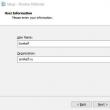
|
ใหม่
- เกาะเซาวิเซนเต เกาะเซาวิเซนเต
- กฎที่เราฝ่าฝืน สามารถวางข้อศอกบนโต๊ะได้หรือไม่?
- แฟลชไดรฟ์ USB ตัวใดที่น่าเชื่อถือและเร็วที่สุด?
- การเชื่อมต่อแล็ปท็อปเข้ากับทีวีผ่านสาย USB เพื่อเชื่อมต่อแล็ปท็อปเข้ากับทีวี VGA
- การเปลี่ยนอินเทอร์เฟซ Steam - จากรูปภาพธรรมดาไปจนถึงการนำเสนอทั้งหมดบนหน้าจอ การออกแบบไอน้ำใหม่
- วิธียกเลิกการสมัครสมาชิก Megogo บนทีวี: คำแนะนำโดยละเอียด วิธียกเลิกการสมัครสมาชิก Megogo
- วิธีแบ่งพาร์ติชันดิสก์โดยติดตั้ง Windows โดยไม่สูญเสียข้อมูล แบ่งพาร์ติชันดิสก์ 7
- เหตุใดผู้จัดพิมพ์จึงไม่สามารถแก้ไขทุกหน้าได้
- ไม่มีการบู๊ตจากแฟลชไดรฟ์ใน BIOS - จะกำหนดค่าได้อย่างไร?
- รหัสโปรโมชั่น Pandao สำหรับคะแนน




































































































